10 плагинов для вставки видео на ваш сайт WordPress
Доброго времени суток, товарищи!
Сегодня мы поговорим о плагинах. А именно — плагины видеоплееров для WordPress.
Произошла такая ситуация: делаю сейчас сайт о всякой всячине и потребовался плагин для вставки и воспроизведения видео на сайте.
Полез искать в инете — долго выбирал, пробывал, экспериментировал. Но нашел! Остановился на этом плеере — FV WordPress Flowplayer (чуть ниже будет описание).
Ну, и решил, чтобы не пропадать добру — поделюсь с вами несколькими плагинами видеопроигрователей для WordPress. Может кому и пригодится. Итак — поехали!
В наши дни простой текстовой статьи уже может быть недостаточно, чтобы привлечь внимание читателя. В процессе создания контента для вашего сайта или блога вы можете столкнуться с необходимостью вставлять видео в свой пост, чтобы сделать его более интересным или просто поддержать идею. Если у вас есть YouTube, DailyMotion или Vimeo канал/плейлист и вы хотите интегрировать их в свой блог, тогда необходим инструмент для встраивания видео.
Если вы впервые узнаете о встраивании видео, вы можете обнаружить, что для WordPress есть десятки плагинов, и вы, вероятно, смутитесь, какие из них лучше всего работают.
Вот десять наиболее многофункциональных и универсальных плагинов для WordPress — видеоплейеров для показа видео на вашем сайте:
Лучшие видеоплееры для WordPress
Advanced Responsive Video Embedder


Advanced Responsive Video Embedder
Этот плагин видеоплеера WordPress является единственным плагином, необходимым для встраивания видео на ваш сайт. Его основная функция — отображать видео в гибком формате, чтобы он соответствовал любому размеру экрана. Чтобы вставить видео, нажмите кнопку «Embed Video» (Вставить видео) в верхней правой части текстового редактора WordPress.
Вставьте ссылку видео в текстовое поле во всплывающем окне. Вы также можете настроить несколько других параметров, таких как выравнивание, максимальная ширина, включение автовоспроизведения и многое другое. По завершении нажмите «Insert Shortcode» (Вставить короткий код).
Easy Video Player


Easy Video Player
Easy Video Player — это простой плагин для видео, который позволяет вставлять как самопроизвольные видео, так и видео из внешних источников, которые ссылаются непосредственно на видеофайл. Как таковой, он не может работать для потокового видео сайтов, таких как YouTube.
Для встраивания собственных видео, они должны быть в формате mp4. Он совместим с HTML5 и видео будет адаптивным. Вы также можете настроить воспроизведение видео в цикле. Все варианты встраивания выполняются с помощью шорткодов, которые перечислены на странице загрузки плагина.
YouTube Embed


YouTube Embed
Этот плагин видео позволяет не только вставлять видео по одиночке, но и весь список воспроизведения от любого пользователя YouTube или его канала сразу.
Нажав на кнопку «YouTube» в правом верхнем углу редактора блога, Вы получите всплывающее окно с несколькими вариантами. Чтобы вставить видео, выберите «поиск видео или канала для вставки». Здесь вы можете найти видео или вставить ссылку на видео или плейлист.
Затем плагин создает шорткод, который Вы можете вставить в свой блог. В приведенном выше примере видеопроигрыватель имеет вид слайдера видео в плейлисте.
WP Video Lightbox


WP Video Lightbox
Этот видео-плагин для WordPress выходит за рамки обычного отображения видео на сайте. Используя всплывающее окно lightbox overlay, вы можете вставлять видео с YouTube, Vimeo или flash и iFrame содержимое. Видео сначала представлено в виде ссылки в вашем посте, которая открывает всплывающее видео при нажатии на нее.
Вы можете настроить способ отображения видео, перейдя в «Settings — Video Lightbox — PrettyPhoto». Здесь вы можете изменить скорость анимации, включить автозапуск, настроить непрозрачность, показать/скрыть заголовок и многие другие параметры.
Инструкции по встраиванию видео Vimeo и YouTube выполняются с использованием различных шорткодов, которые обсуждаются на странице поддержки плагина.
FV WordPress Flowplayer


FV WordPress Flowplayer
Этот плагин загрузки видео является многофункциональным видеоплеером для файлов FLV и MP4. Это означает, что он может вставлять потоковое видео с YouTube или Vimeo, а также загруженные пользователем файлы в формате MP4.
Чтобы иметь возможность встраивать YouTube или другое потоковое видео, вам нужно сначала перейти на страницу настроек плагина и установить флажок для встраивания. Есть много других параметров, которые не включены по умолчанию, но большинство из них могут быть включены без обновления до версии Pro.
Значок вставки, как и всегда расположен в правом верхнем углу редактора записей блога. При нажатии появляется всплывающее окно и вы можете добавить видео файл или ссылки для встраивания. Обратите внимание, что вы можете добавлять несколько видео одновременно, даже в разных форматах. В качестве дополнительной функции, этот плагин позволяет настроить видеоплеер с вашим собственным логотипом и всплеск изображения, которое появляется в конце видео.
Audio And Video Player


Audio And Video Player
Audio And Video Player поддерживается всеми основными браузерами, такими как IE, Firefox, Opera, Safari, Chrome и мобильными устройствами: iPhone, iPad, Android.
Как это работает?
Скачать, нажав на кнопку выше, распаковать файл и загрузить его через ftp-клиент внутри вашего каталога блога /wp-content/plugins/, а затем активировать его из «Панель инструментов — Плагины». После того как вы активировали плагин нужно открыть вкладку «Settings — Audio and Video Player» и создать плеер. Когда он будет создан, нажмите синюю кнопку в редакторе записей и выберите один из ваших проигрывателей и добавьте его в свой блог.
Spider Video Player


Spider Video Player
Spider Video Player — это плагин WordPress для видео, который позволяет легко добавлять видео на ваш сайт. Он имеет возможность организовать видео в плейлисты и выбрать предпочтительный макет для плеера.
Этот плагин является одним из лучших видеоплееров WordPress, доступных в каталоге плагинов WordPress. Он обеспечивает удобный пользовательский интерфейс, включающий в себя все общие функции для видеоплееров, включая выбор качества видео, общий доступ, полный экран, перетасовку и многое другое.
Существует возможность редактировать темы для Spider Video Player, чтобы они стали более актуальными для дизайна вашего сайта и цветовой схемы. Плагин является оптимальным решением для вашего сайта WordPress, обеспечивая эффективную интеграцию и высокий уровень настройки.
Spider Video Player поставляется с функцией интеграции с социальными сетями. Плеер поддерживает HD-видео, что является важной особенностью для проигрователей высокого качества. Таким образом, пользователи, посещающие и просматривающие видео на вашем сайте, смогут делиться видео на большинстве популярных медиа-сайтах (Facebook, Google+ и Twitter).
Video Gallery and Player


Video Gallery and Player
Этот плагин добавляет отзывчивую галерею HTML5, YouTube, Vimeo на ваш веб-сайт WordPress. Отображает галерею видео в виде сетки (1,2,3,4) и т. д.
Вы также можете использовать идентификатор категории для создания нескольких галерей видео.
Плагин добавляет вкладку «Видео галерея» в меню администратора, что позволяет вам вводить элементы заголовка видео и само видео, как и обычные сообщения.
С помощью этой видеогалереи вы можете создавать галереи из своих видеороликов YouTube, Vimeo и HTML5. Процесс создания видеогалереи занимает всего несколько минут и созданная галерея может отображаться на любой странице или в сообщении с помощью шорткода WordPress.
ARVE Advanced Responsive Video Embedder


ARVE Advanced Responsive Video Embedder
Лучший плагин WordPress для видео? Поддерживает все, что вы можете себе представить, все еще сохраняя легкость и простоту.
Скорее всего, это единственный плагин, который вам когда-либо понадобится для обработки видеороликов на ваших сайтах WordPress. Он выходит далеко за рамки того, что делает ваши видео чувствительными!
Responsive Video Light


Responsive Video Light
Особенности Responsive Video Light:
- Возможность добавлять одно или несколько видео непосредственно к странице, сообщению или любым вашим собственным типам сообщений, используя URL-адрес видео (не код вставки) или идентификатор и шорткод. В настоящее время поддерживаются YouTube и Vimeo с использованием коротких кодов [responsive_youtube] и [responsive_vimeo], соответственно.
- Полностью отзывчив, поэтому окно просмотра видео будет заполнять ширину области и масштаб будет в зависимости от размера экрана. Не нужно устанавливать ширину и высоту, просто установите ширину блока div, в которой находится ваш контент.
- На видеороликах YouTube есть атрибут shortcode, который позволяет включать или отключать связанные видео. «Связанные видео» — это ссылки, которые чередуются в окне просмотра, когда видео завершило игру.
- Видеоролики YouTube также поддерживают светлые и темные темы, автовоспроизведение, показ информации и скромный брендинг (который удаляет большинство изображений бренда YouTube).
- В видеороликах Vimeo может быть отключен видеопортрет, заголовок и строка.
- Полный экран настроек, который объясняет все параметры и показывает синтаксис коротких кодов.
Вот такая получилась подборка плагинов видеопроигрователей!
Не забывайте подписываться на обновления блога!
На этом все — до скорых встреч!
Навигация по записям


Юрич:
Занимаюсь созданием сайтов на WordPress более 6 лет. Работал в нескольких веб-студиях, да и сейчас работаю. Иногда подрабатываю на фрилансе, как на нашем так и на зарубежном. Везде зарекомендовал себя очень хорошо. Если нужен сайт на WordPress, шаблон для сайта или лендинг — не стесняйтесь — пишите. Рад буду помочь!
Не забудьте подписаться на обновления:
Похожие записи
Оставить свой комментарий
вставляем ролики в статьи с разных хостингов
Прогресс идет вперед и не всегда текстовый формат помогает понять тему, легче и быстрее записать ролик. Загрузить на youtube легко, но как потом показать видео на сайт WordPress вот проблема. Статья полностью ответит на данный вопрос и даст простые и пошаговые инструкции.
Вставить через прямые ссылки
После загрузки файла на любой из популярных хостингов, например Vimeo, Youtube и Tumblr можно воспользоваться прямым URL на видеофайл из браузера. Идем на страницу, где проигрывается ролик и копируем url.
 Копируем адрес
Копируем адрес
Переходим в создание статьи или записи и во вкладке Визуально (старого редактора), или в поле абзац в (Gutenberg), прописываем ссылку и она автоматически преобразуется в экран просмотра.
 Записываем URL
Записываем URL
Показать как именно происходит загрузка невозможно, просто заносите адрес. Можно воспользоваться инструментом для видео формата в редакторе гутенберг.
 Иконки социальных сетей
Иконки социальных сетей
- Нажимаем на плюс
- Находим раздел вставка
- Ищем сервис или социальную сеть откуда нужно взять ролик на сайт WordPress
Появится блок WordPress куда заносим адрес и нажимаем кнопку вставить.
 Персональный раздел YouTube
Персональный раздел YouTube
Метод подходит только для популярных видео сайтов, в других случаях пользуемся встроенным инструментом сервиса.
Добавить iframe в WordPress для видео на сайте
Универсальный метод, каждый сервис, дающий возможность добавить видеоролик на сервер, заботиться чтобы его могли порекомендовать и вывести на сайтах, используется тег iframe.
Таковой является социальная сеть Вконтакте, WordPress не воспринимает ВК и редакторе нет. Открываем видео на сайте ВК и смотрим инструкцию.
 Экспорт ссылок в ВК
Экспорт ссылок в ВК
- Жмем на стрелочку
- Переходим во вкладку Экспортировать
- Копируем код
- Если нужно, то перед копированием настраиваем величину
Переходим на сайт, в старом редакторе вставляем код во вкладке текст.
 Кода в режиме текст
Кода в режиме текст
Код в WordPress обработался, в Визуально увидим сформированное видео.
 Генерация видео
Генерация видео
Если работаем в Gutenberg, ставим блок HTML-код.
 HTML
HTML
Помещаем iframe конфигурацию, можно нажать Посмотреть, WordPress обработает и добавить видео на экран.
 Просмотр в гутенберге
Просмотр в гутенберге
Данная возможность на YouTube находится под видео. Настраиваем отображение и копируем HTML.
 Поделится
Поделится
На любом сервисе и в социальных сетях ищите кнопку поделиться, и там найдете такую функцию как в ВК экспортировать или встроить. Для более наглядного примера смотрите наше видео.
Как разместить видео на блоге с плагином ARVE
WordPress Плагин ARVE упростит процесс и может разместить ролик с расширенными настройками, находится в официальном репозитории здесь.
Устанавливается стандартно, имеет несколько настроек. Единственный минус, что дружит плагин только со стандартным редактором WordPress. Переходим в написание записи и видим новую кнопку Video, нажимаем.
 Кнопка ARVE
Кнопка ARVE
Появится всплывающее окно, можно сделать множество интересных вещей:
- Задать миниатюру
- Выровнять по центру (что бывает проблематично)
- Задать продолжительность
- Сделать автозапуск
- Выставить ширину и высоту
- Управление звуком
- Авто реплей
Плагин переведен на русский язык и не требует разбора. Пользуйтесь если вас не устраивает стандартный функционал WP.
Устаревший тег embed
В вордпрессе существует поддержка бесполезного шорткода embed, его заменил автоматический процесс. Если интересен метод, то берем конфигурацию такого вида.
[ embed ]URL скопированная с ютуба[ /embed ]Видео формат через компьютер (без ссылок на ютуб)
Выставить видео на сайте можно без ссылки на ютуб, а через жесткий диск компьютера. Ролик будет загружаться с хостинга где располагается блог WordPress. Сразу напишу, почему не стоит использовать способ:
- Сокращает пространство
- Тормозит сайт
- Форматы поддерживаются только в mp4 расширении
- Большие файлы нельзя загрузить
Если не переубедил, то движемся дальше. Нажимаем на кнопку Добавить Медиафайл.
 Кнопка Добавить медиафайл
Кнопка Добавить медиафайл
При работе в Gutenberg находим плюс, в разделе основные выбираем блок Видео, остальные шаги одинаковые.
 Блок video в гутенберге
Блок video в гутенберге
Перетаскиваем с компьютера файл, он загружается.
 Копирование объекта с компьютера
Копирование объекта с компьютера
После сохранения в углу жмем Добавить в запись.
 Выделение и добавление
Выделение и добавление
Если процесс прошел хорошо, то в предварительном просмотре увидим загруженное.
Используя любой вариант исполнения следите, чтобы на мобильных устройствах сайт отображался корректно.
 Представление на ресурсе
Представление на ресурсе
Закончу статью, мы ответили на вопрос как работсть с видео на блоге, в статьях и записях с помощью простых инструкций без кодирования.
Пожалуйста, оцените материал: Мне нравитсяНе нравится
Как встроить видеоплеер в ваш сайт WordPress с помощью бесплатного плагина
В этом посте мы будем использовать плагин Easy Video Player, который позволяет вставлять видео на ваш сайт WordPress. Я продемонстрирую, как вы можете использовать этот плагин на своем сайте для встраивания видео.
Easy Video Player позволяет встраивать видео, интегрируя простой и удобный видеоплеер. Он позволяет загружать на сайт файлы и встраивать видео с помощью прямых ссылок на видео с других ресурсов. Easy Video Player с множеством настроек и простым в использовании интерфейсом является одним из лучших плагинов в этой категории.
В этом посте мы будем использовать WordPress 5.2.1, и Easy Video Player — 1.1.8. Чтобы установить плагин Easy Video Player, вам нужно следовать стандартному процессу установки плагина в WordPress.
В следующих разделах мы рассмотрим основные настройки плагина Easy Video Player и процесс установки. Далее мы пройдемся по нескольким важным настройкам конфигурации этого плагина, которые позволят вам настроить параметры проигрывателя. Наконец, мы увидим, как встроить видеоплеер на ваш сайт в демонстрационных целях.
Зачем использовать плагин Easy Video Player?
Плагин Easy Video Player упрощает процесс встраивания видео на ваш WordPress веб-сайт. Способный вставлять как самостоятельные, так и внешние видео, это адаптивный плагин, который хорошо работает на любых мобильных устройствах. Кроме того, он позволяет встраивать видео практически в любое место на сайте, будь то сообщение, страница или виджет.
С помощью настройки бэкэнда вы можете настраивать различные элементы управления, а также внешний вид видеоплеера.
Давайте быстро пройдемся по важным функциям, которые он предоставляет:
- вставлять видео в формате MP4
- встроенная поддержка адаптивности
- настраиваемые элементы управления плеером
- совместим со всеми основными браузерами
- поддержка разных скинов
- и многое другое
Этот плагин предоставляет множество полезных функций, которые вы можете использовать при встраивании видео на ваш сайт WordPress. Далее мы обсудим некоторые основные элементы этого плагина, которые важно понять, если вы хотите эффективно использовать этот плагин.
Как включить плагин Easy Video Player
После установки этого плагина вы не сможете сразу его использовать. На самом деле, есть настройка, которую нужно активировать, прежде чем начать использовать этот плагин.
Перейдите в раздел администратора и нажмите ссылку Settings > Easy Video Player на боковой панели. Должна появиться следующая страница, на которой вы сможете включить настройку jQuery.
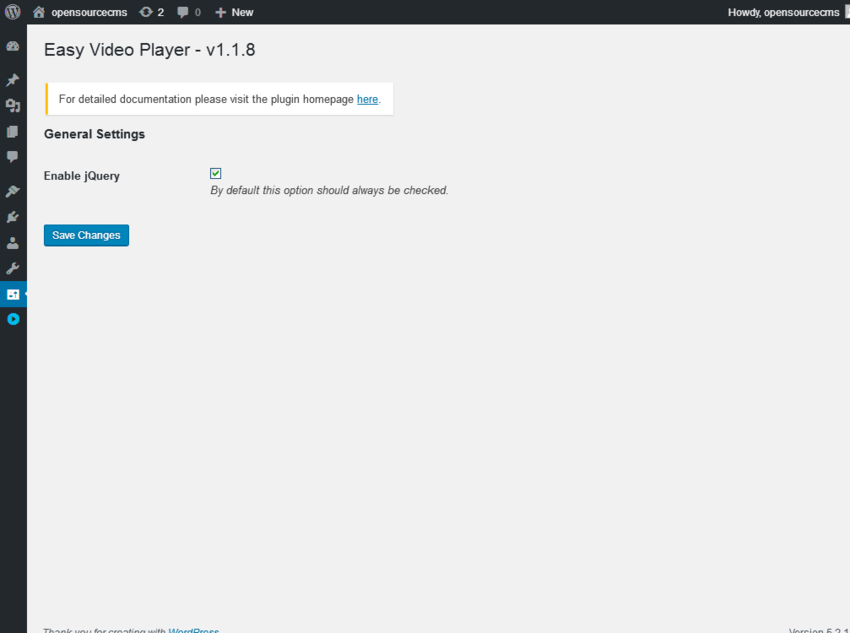
Проверьте настройку Enable jQuery и нажмите кнопку Save Changes. Теперь готовы использовать этот плагин! В следующем разделе мы рассмотрим различные способы размещения видео на своем сайте.
Вставить видео на сайт WordPress с помощью простого видеоплеера
В этом разделе мы продемонстрируем, как использовать этот плагин для встраивания видео на ваш сайт WordPress. Мы добавим несколько видео, каждое из которых имеет свои собственные настройки.
Создайте новую страницу или пост, где вы хотите вставить видео. Затем вам нужно вставить следующий шорткод для вставки видео.
[evp_embed_video url="{MP4_FILE_URL}"]Обратите внимание, что вам необходимо заменить часть заполнителя на фактический URL видео. Существует два способа предоставления URL MP4: либо вы можете использовать видеофайлы, размещенные на вашем сервере, либо можно использовать видеофайлы, размещенные третьей стороной.
Опубликуйте страницу и перейдите во внешний интерфейс, чтобы посмотреть, как она выглядит:
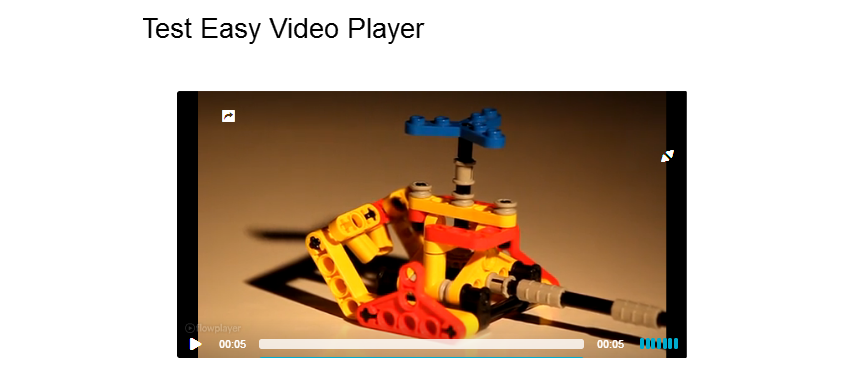
Как вы можете видеть, отображается довольно красивый видеоплеер без дополнительных настроек, просто предоставив URL-адрес видеофайла.
Если вы хотите настроить этот плеер, плагин поддерживает множество параметров, которые вы можете использовать для настройки различных элементов управления в вашем плеере.
[evp_embed_video url="{MP4_FILE_URL}" autoplay="true" ratio="0.375" poster="{IMAGE_URL}" loop="true" share="false"]Попробуйте приведенный выше код, и вы увидите настроенный видеоплеер в соответствии с параметрами, которые мы предоставили. Большинство вышеперечисленных параметров говорят сами за себя.
autoplay— определяет, будет ли воспроизводиться видео при загрузке страницыwidth— ширина плеераratio— устанавливает соотношение высоты плеера относительно шириныposter— изображение заглушкаloop— определяет, будет ли видео воспроизводиться в циклеshare— определяет, будут ли отображаться элементы управления социальным кнопками
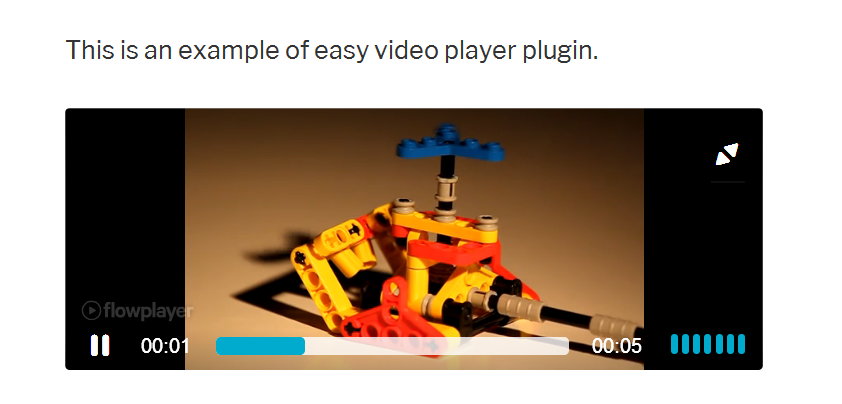
Помимо этих параметров управления, плагин также поддерживает параметры шорткода, которые позволяют настроить внешний вид проигрывателя. Для этого вы можете использовать параметр class, как показано в следующем примере.
[evp_embed_video url="{MP4_FILE_URL}"]В приведенном выше примере мы использовали опцию no-toggle, которая позволяет вам отображать панель управления статически. В противном случае он имел бы эффект наведения мыши на панель управления. Есть и другие варианты, но я оставлю их вам для самостоятельного изучения!)
Помимо этого, плеер также поддерживает различные скины, если вам не нравится скин по умолчанию.
По умолчанию видеоплеер использует шаблон по умолчанию, предоставленный Flowplayer. Если вам он не нравится и вы хотите попробовать что-то еще, вы можете использовать шаблон mediaelement, указав его в параметре template, как показано в следующем фрагменте.
[evp_embed_video url="{MP4_FILE_URL}" template="mediaelement"]И должно получится что-то вроде этого:
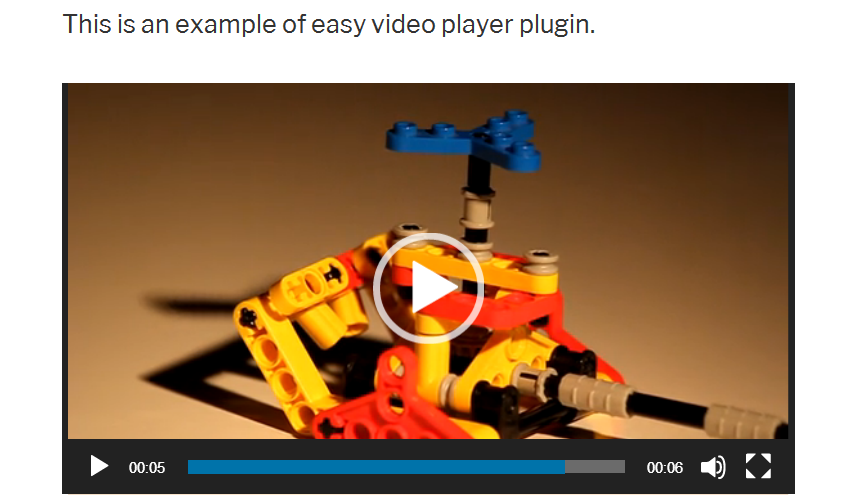
Помимо этого, вы можете использовать пользовательский CSS, чтобы изменить внешний вид различных элементов управления в проигрывателе видео.
Итак, как вы можете видеть, он предоставляет множество способов настроить видеоплеер в соответствии с вашими требованиями. Не стесняйтесь экспериментировать с различными вариантами, чтобы увидеть, как они влияют на внешний вид.
Источник: How to Embed a Video Player in Your WordPress Site With a Free Plugin
Как вставить видео на сайт WordPress
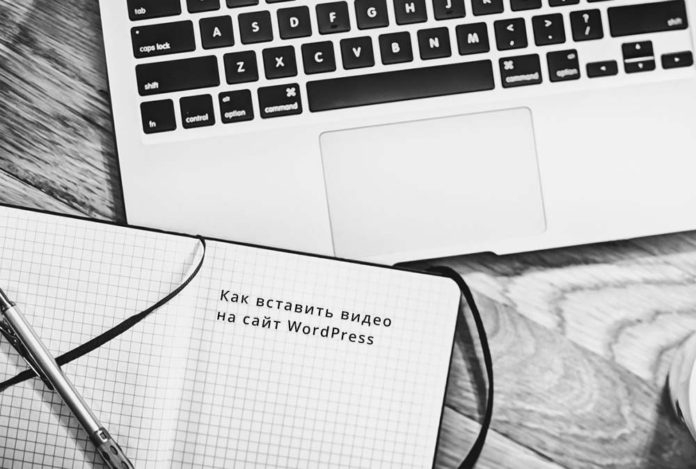
1 275
Без сомнения, видео — это элементарный способ оживить ваш сайт и сделать его привлекательнее для пользователей. Из этой статьи вы узнаете, как вставить видео на сайт WordPress. А также: чем отличается вставка видео от загрузки и как обычная загрузка видео негативно влияет на скорость работы сайта.
Как вставить видео на сайт
У платформы WordPress есть уникальная функция, которая называется автовложение. С ее помощью вы автоматом получаете уникальный код, который есть у каждого видеоролика с таких видеохостеров как YouTube/Vimeo, и вставляете его на сайт.
Вставить видео на сайт можно путем копирования URL-адрес видеоролика и размещения его в редакторе.
Важно!
Проверьте, чтобы адрес был прописан в собственной строке и не был кликабельным.
При использовании визуального редактора (Visual Composer) WordPress сразу же преобразует URL-адрес в видеоролик.
Далее просто сохраните пост и нажмите preview для проверки результата.
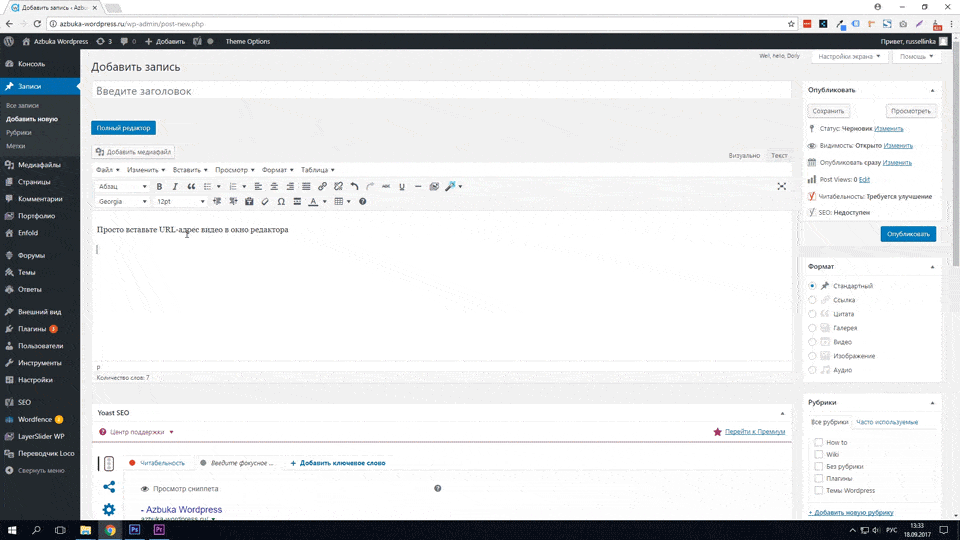
WordPress автоматом преобразует видео только с сайтов, перечисленных ниже.
Для вставки видео из других источников сначала нужно будет узнать код и лишь после этого разместить его в редакторе.
Сервисы с автоматической вставкой видео:
- Animoto/Blip
- Cloudup/CollegeHumor
- DailyMotion/facebook
- Flickr/FunnyOrDie.com
- Hulu/Imgur
- Instagram/Issuu
- Kickstarter/Meetup.com
- Mixcloud/Photobucket
- PollDaddy/Reddit
- ReverbNation/Scribd
- SlideShare/SmugMug
- SoundCloud/Speaker Deck
- Spotify/TED
- Tumblr/Twitter
- VideoPress/Vimeo
- Vine/Каталог плагинов WordPress
- WordPress.tv/YouTube
Почему лучше воспользоваться вставкой, а не загрузкой видеоролика на сайт WP?
Конечно, вы можете, но я не рекомендую так делать.
Почему?
Во-первых, небольшие блоги, как правило, находятся в общедоступных учетных записях, а видеоролики занимают бОльшую часть ресурсов сервера.
Если ваше видео будут просматривать сразу много посетителей, то ваш ресурс, скорее всего, зависнет.
Во-вторых, размещая видеоролик на сайте, вы теряете трафик от пользователей YouTube и других сервисов. Логичнее загружать видео на специальных хостингах (YouTube, Vimeo).
Надеюсь, эта статья была полезной, и теперь вы знаете, как вставить видео на сайт WordPress.
Читайте также:
Пошаговое руководство «Как сделать сайт на WordPress».
Подробные инструкции по SEO оптимизации сайта: главные аспекты и сравнение плагинов.
Какие плагины нужны на сайте? Смотрите нашу подборку обязательных плагинов на сайте WordPress.
Если у вас возникнут вопросы, не стесняйтесь и пишите в комментариях ниже.
И подписывайтесь на нас в Facebook, Instagram и Twitter.
Вставка видео вместо миниатюры WordPress
Приветствую вас на сайте Impuls-Web!
Сегодня мы будем вставлять видео на наш сайт WordPress. Но не просто его вставлять, а делать так, что бы оно автоматически выводилось в качестве миниатюры записи, и его можно было просматривать не только на странице самой записи, но и на странице категорий.
Видео контент сейчас находится в тренде. Многие посетители предпочитают просмотреть видео, чем читать статью. Плюс наличие видеороликов на вашем сайте приветствуется поисковыми системами и способствует его продвижению.
Если вы хотите вставить видео с YouTube или Vimeo на сайт WordPress, то вам достаточно просто скопировать ссылку на него и вставить ее где-нибудь в тексте статьи. WordPress автоматически добавляет это видео на страницу.
Так же, если вы хотите загрузить видео на сайт, не используя сторонние видеохостинги, то это можно спокойно сделать через библиотеку медифайлов. Загружается оно как обычное изображение или любой другой файл и таким образом это видео можно вставить в любом месте на вашем сайте.
Для того, чтобы установить видео именно в качестве миниатюры нам понадобится установить один дополнительный плагин, который называется Featured Video Plus
Копируем его название и, как обычно переходим в админку WordPress в раздел «Плагины» → «Добавить новый». Вставляем название в строку поиска, а затем нажимаем на кнопку «Установить» и «Активировать».
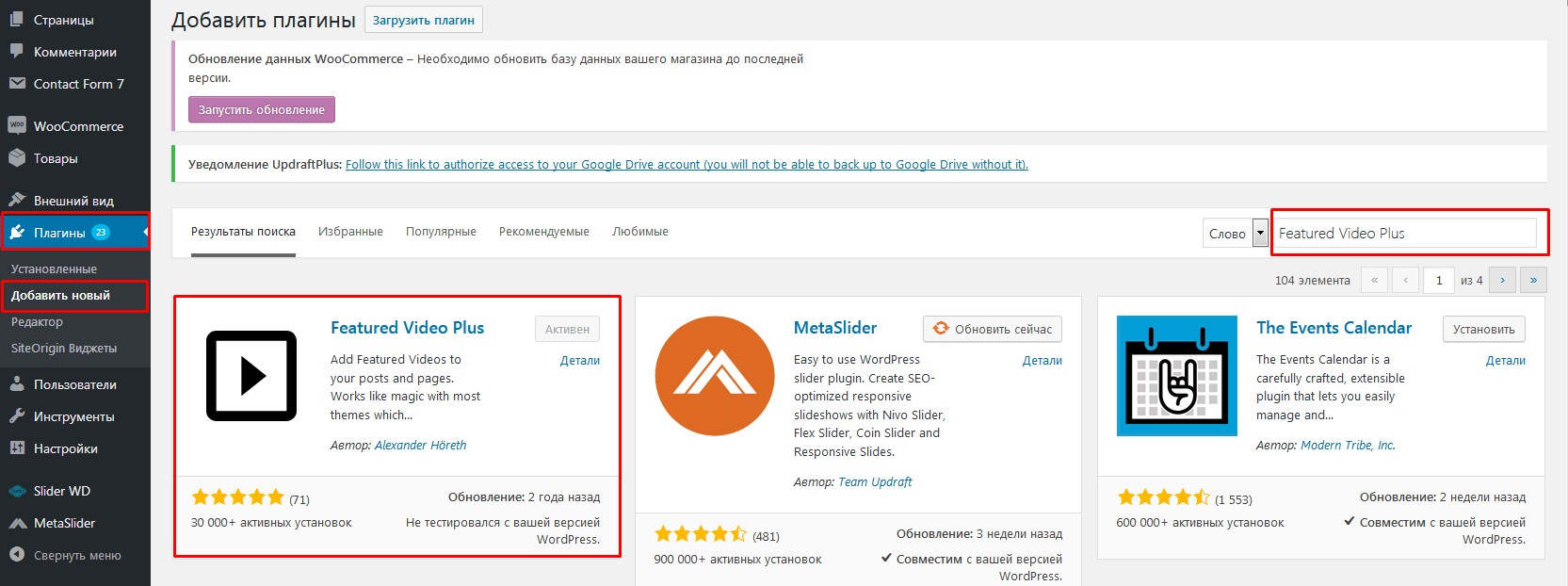
После установки данного плагина, если мы перейдем на страницу редактирования записей, то увидим, что у нас на панели справа появилось вот такое окошко:
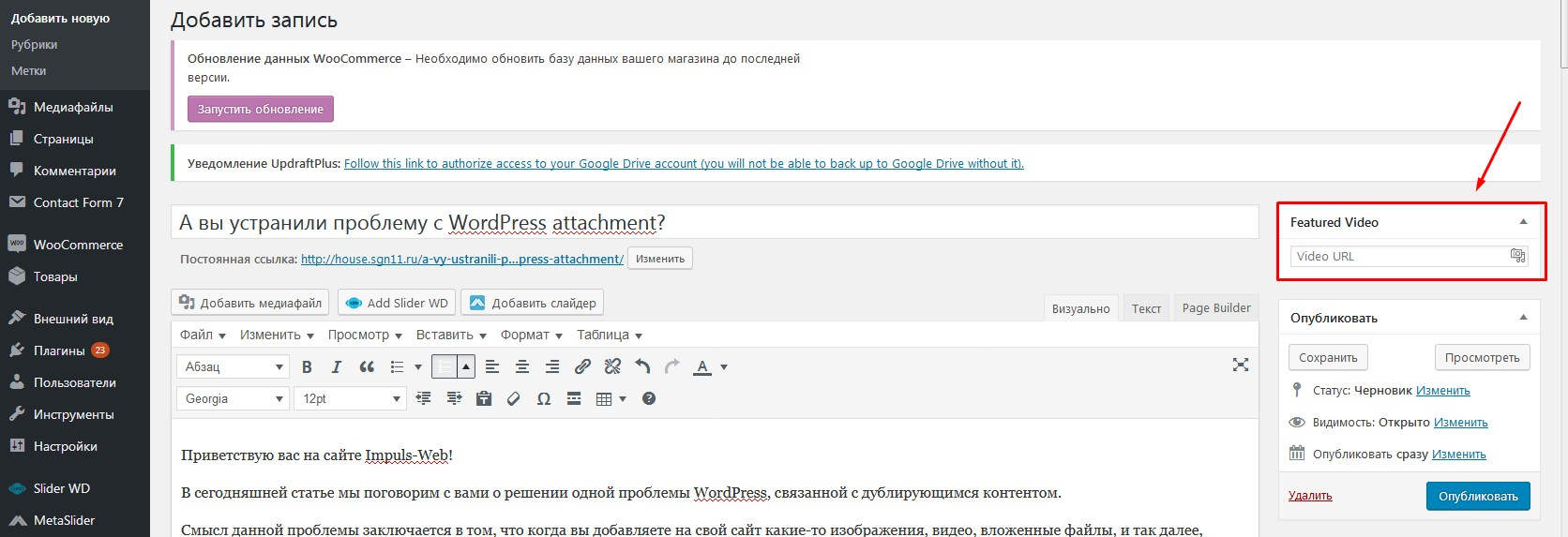
В это окошко мы можем вставить ссылку на наш видеоролик.
После вставки ссылки и обновления страницы видео автоматически устанавливается в качестве миниатюры. Для того, чтобы его удалить достаточно просто удалить ссылку.
Так же мы можем не только добавлять ссылки на уже выгруженное в интернет видео, но и воспользоваться библиотекой медиафайлов WordPress. Для этого кликаем по иконке на панели добавления миниатюры:
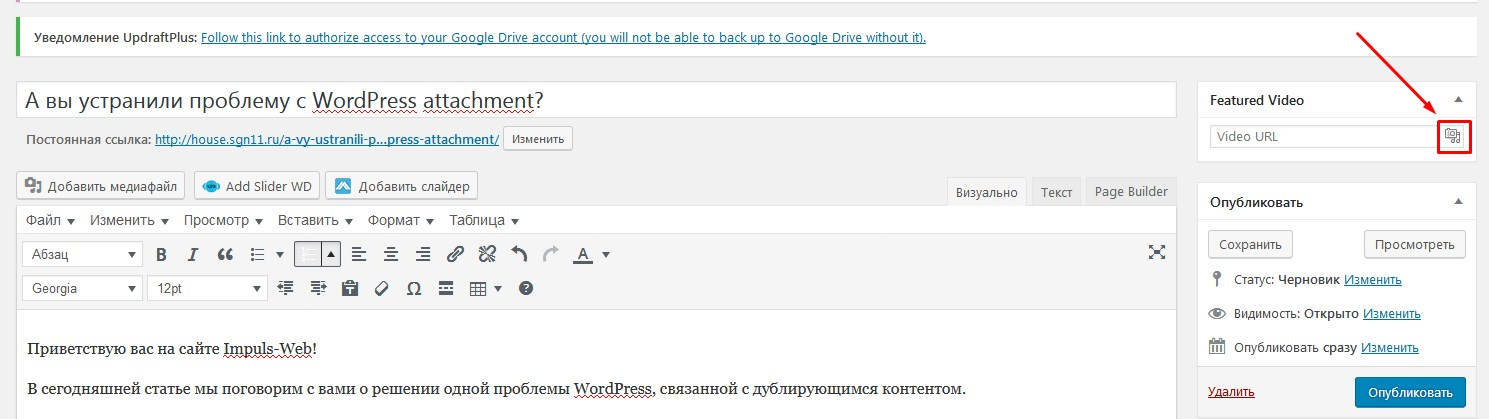
Выбираем нужный файл у себя на компьютере и нажимаем на кнопку «Set Featured Video» в нижнем правом углу, а затем обновляем страницу.
Мне, честно говоря, не очень нравиться этот вариант с загрузкой видео на сайт через библиотеку WordPress. Лучше выгружать их на отдельный YouTube-канал. Потому как, во-первых, таким образом, вы немного снимаете нагрузку со своего хостинга.
А во-вторых, при загрузке видео YouTube его оптимизирует, и ролик который вы загружаете с YouTube, в большинстве случаев, грузится намного быстрее, чем тот, который вы загрузили на свой сайт.
Обновляем страницу и в итоге у нас в качестве миниатюры устанавливается наше добавленное видео:

Его мы можем посмотреть его как на станице категории, так и перейти на страницу записей и посмотреть его уже там.
Что делать если видео не добавляется как миниатюра?
Возможен вариант, что ваша тема WordPress может не поддерживать возможность задания таких миниатюр. В этом случае в плагине предусмотрена возможность поддержки шорткодов. Вы можете попробовать воспользоваться шорткодом и вывести его в самом начале статьи, где должна быть миниатюра.
Шорткодж желательно вставлять через вкладку «Текст», и затем нам нужно будет обновить страницу.
Шорткод мы используем в том случае, если вы задаете в админке видео, а на странице записи и странице категории оно у вас не выводится.
Вот такой интересный плагин для WordPress. Думаю, что он вам пригодится. Буду очень рада видеть ваши комментарии.
А на этом у меня все. Подписывайтесь на мою рассылку и делитесь статьей в социальных сетях.
До встречи в следующих статьях!
С уважением Юлия Гусарь
Как вставить видео на сайт на примере WordPress блога
 Всем привет! Сегодня я расскажу о том, как вставить видео на сайт из популярных видеохостингов. Думаю, что для многих начинающих блогеров эта проблема очень актуальна, так как при попытке вставить видео в запись, часто возникают одни и те же проблемы.
Всем привет! Сегодня я расскажу о том, как вставить видео на сайт из популярных видеохостингов. Думаю, что для многих начинающих блогеров эта проблема очень актуальна, так как при попытке вставить видео в запись, часто возникают одни и те же проблемы.
Если видео находится у вас на компьютере, и его требуется добавить в запись, то здесь проблем возникнуть не должно, вся процедура добавления реализуется через стандартные средства движка WordPress.
Все что нужно сделать, это нажать на значок видео в верхней части формы редактирования и выбрать нужный ролик на компьютере.
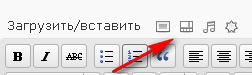
Здесь же можно вставить видео с другого сайта, но оно будет выводиться в видео обычной ссылки на сайт, где это видео расположено — нас этот вариант не устроит.
Сложнее дело обстоит, если вы хотите добавить видео с какого-нибудь видеохостинга, например Youtube, Rutube и т.п. Часто бывает, что при переходе из визуального редактора в html редактор, код с видео просто пропадает. Это ужасно злит.
Итак, давайте сначала разберемся, как можно вставить видео на сайт, используя стандартные средства, которые нам предоставляют видеохостинги.
Например, вы захотели запостить у себя на блоге видео с Youtube, как Джигурда танцует на Красной площади 🙂 . Для этого на странице с видео нужно нажать на кнопку Поделиться и далее на Сгенерировать HTML-код.
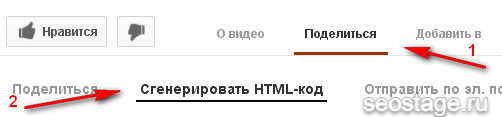
Ниже появится окно, в котором будет код. Этот код нам и понадобится для вставки в запись. Все настройки я оставил стандартными, но при необходимости можно, например, изменить размер видео.
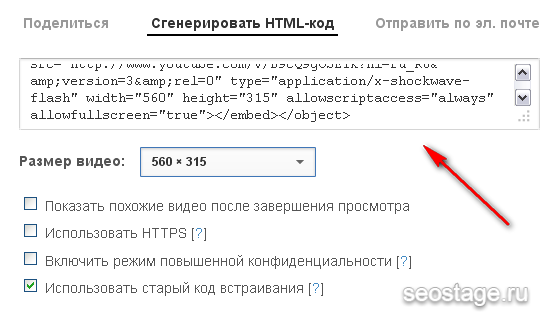
Затем переходим на наш блог, на страницу редактирования записи, и вставляем полученный код в нужное место, НО вставлять код нужно ТОЛЬКО В HTML РЕЖИМЕ редактора, иначе вместо видео в статье выведется этот код. Перейдите во вкладку HTML и вставьте код в нужное место, затем сохраните статью.
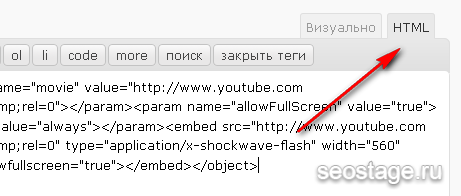
В этом способе, как я уже написал выше, есть один неприятный косяк: как только вы сохраните запись, когда будете в визуальном редакторе, видео исчезнет непонятно куда. Вероятно, WordPress еще нескоро научат корректно обрабатывать код и не обрезать теги.
Для того, чтобы избежать таких ситуаций и больше не париться о сохранности видео в ваших записях, есть один удобный плагин – Video Embedder. Плюс его в том, что он, не нагружая систему, позволяет быстро вставить видео на сайт.
Установка плагина ничем не отличается от установки других плагинов.
- Скачиваем архив с плагином
- Заливаем его на хостинг в папку wp-content/plugins
- В админке блога, в пункте Плагины, активируем плагин Video Embedder.
Теперь в меню переходим на страницу плагина. Здесь все очень просто. В списке находятся все самые популярные видеохостинги. Чтобы вставить видео в запись, нужно, как показано в настройках, прописать в статье, например, в зависимости от сайта, с которого вы берете видео.
в зависимости от сайта, с которого вы берете видео.
video_id здесь, это идентификатор видео. В настройках плагина, внизу, есть справка, в которой показано, где взять video_id для каждого видеохостинга.
Например, чтобы вставить все то же видео с Джигурдой с Youtube.com, необходимо на странице с видео, в адресной строке, скопировать все, что находится после знака «=», то есть B9cQ9gOSEIk — это и есть video_id

В итоге наш код, который мы вставим в запись, будет выглядеть так: 
Вот что выведет этот код 🙂 :
[youtube]B9cQ9gOSEIk[/youtube]
Я не сторонник использования большого количества плагинов на сайте, но в данном случае считаю, что лучше поставить лишний плагин, чем тратить нервы из-за причуд редактора wordpress.
Вот и сейчас, пока писал эту статью, полчаса потратил на то, чтобы вставить квадратные скобки в запись (чтобы они отображались как квадратные скобки, а не выводили видео). В итоге плюнул и сделал их картинками 🙂
Как вставить видео на сайт в WordPress
Сегодня очень важно использовать все доступные методы подачи контента для своего читателя и видеоматериал не исключение. Из этого руководства вы узнаете все о том, как вставить видео на сайт с youtube и других видеохостингов в WordPress.

Вам уже, наверное, известно, что если вставлять видео, используя HTML-код самого ролика, то можно нарваться на его обрезание. Визуальный редактор вашего сайта очень часто обрезает часть кода видео и поэтому оно не всегда выводится в нужном вам месте. К тому же, если все-таки удается вставить видео на сайт, то дальнейшее редактирование записи невозможно, иначе видео слетит и перестанет работать.
Как быстро вставить любое видео на сайт в WordPress
У пользователей самой лучшей CMS WordPress есть отличный и простой выход из ситуации — это плагин Video Embedder. Этот плагин позволит вам быстро вставлять необходимые ролики в запись и навсегда забыть про все проблемы, которые у вас возникали ранее.
Установка плагина стандартна и требует прохождения следующих этапов:
- Качаем русскую версию плагина здесь;
- Заходим в админ. панель и переходим в: Плагины-Добавить новый-Загрузить и выбираем скачанный файл;
- Активируем плагин;
Настраиваем вставку видео на сайт
Переходим в настройки плагина (Параметры — Video Embedder) и видим примерно следующую картину. Нам нужно лишь выставить необходимую ширину и высоту будущих видеороликов, а также ознакомиться с работой плагина с каждой из доступных видеосетей.


Для ленивых опишу процедуру вставки видео с YouTube. Вам нужно выбрать необходимое видео и скопировать его уникальный ID. На картинке ниже вы можете увидеть это на реальном примере.

Копируем данный код, он нам понадобиться для вывода данного видео в вашей статье. Далее переходим в редактирование статьи — заходим в текстовый редактор и вставляем там следующий тег: [youtube]скопированный ID[/youtube]. Обновляем запись и радуемся вставленному видеоролику.
Вот так просто можно вставлять видео с любых сайтов на свой собственный, используя лишь один плагин. Если будут вопросы, задавайте, с радостью отвечу.
Как легко встраивать видео в сообщения блога WordPress
Вы хотите встраивать видео в сообщения блога WordPress? Видео оживляют ваш сайт и являются отличным способом повысить вовлеченность пользователей.
WordPress позволяет очень легко встраивать видео с сайтов видеохостинга, таких как YouTube, Vimeo, Facebook, Twitter и многих других.
В этом руководстве для начинающих мы покажем вам, как легко встраивать видео в сообщения блога WordPress, страницы и виджеты боковой панели.

Как встраивать видео в сообщения и страницы блога WordPress
WordPress поставляется с замечательной функцией, называемой автоматическим встраиванием, которая позволяет вашему веб-сайту автоматически получать код встраивания от популярных сервисов видеохостинга, таких как YouTube, Vimeo и т. Д.
Все, что вам нужно сделать, это вставить URL-адрес видео в редактор WordPress.
Например, вы можете скопировать URL-адрес YouTube для видео, которое хотите встроить.
Затем отредактируйте запись или страницу WordPress, на которую вы хотите добавить видео, и просто вставьте URL-адрес в область содержимого.

Как только вы вставите URL-адрес видео, WordPress получит код для встраивания и отобразит видео YouTube внутри редактора контента.
Теперь вы можете сохранить свое сообщение и нажать кнопку предварительного просмотра, чтобы увидеть встроенное видео в сообщение в блоге.

Разве не все было просто?
После того, как вы добавили видео, вы можете изменить его настройки на панели инструментов блока и в столбце настроек справа.

Вы можете настроить ширину видео, сделать его полной шириной, изменить выравнивание и т. Д. Вы также можете добавить подпись и сохранить соотношение сторон видео на мобильных устройствах.
WordPress может выполнять автоматическое встраивание только для видео сервисов из белого списка. Для других веб-сайтов вам все равно придется получить код для встраивания, а затем вставить его в свои сообщения в блоге.
Вот список видеоуслуг из белого списка для автоматического встраивания в WordPress:
- Amazon
- Animoto
- Cloudup
- CollegeHumor
- Crowdsignal
- Dailymotion
- Flickr
- Hulu
- Imgur
- Issuu
- Kickstarter
- Meetup.com
- Mixcloud
- ReverbNation
- Скринкаст
- Scribd
- Slideshare
- Самодовольная кружка
- Someecards
- SoundCloud
- Акустическая дека
- Spotify
- TED
- Tumblr
- Твиттер
- ВидеоПресс
- Vimeo
- WordPress.телевизор
- YouTube
Если вы хотите добавить видео с веб-сайта, не входящего в этот список, вам понадобится полный HTML-код для встраивания видео.
Просто скопируйте HTML-код, предоставленный видео-сайтом, и вставьте его в блок «Custom HTML» в редакторе.

Вставить видео в WordPress с помощью старого классического редактора
Если вы все еще используете старый классический редактор WordPress, вы можете таким же образом встраивать видео.
Просто скопируйте URL-адрес с видеохостинга, такого как YouTube, и вставьте его в редактор.Если вы используете визуальный редактор, вы увидите предварительный просмотр видео.

Однако вы не сможете использовать настройку ширины и другие параметры, которые можно использовать в новом редакторе блоков WordPress.
Как встраивать видео в виджеты боковой панели WordPress
Так же, как страница или публикация WordPress, вы также можете встраивать видео в виджеты боковой панели WordPress.
Просто перейдите на страницу Внешний вид »Виджеты и добавьте виджет« Текст »на боковую панель.См. Нашу статью о том, как добавлять и использовать виджеты в WordPress.
В настройках виджета вам необходимо вставить URL-адрес видео в область содержимого. WordPress автоматически загрузит код для встраивания и отобразит предварительный просмотр видео.

Не забудьте нажать кнопку «Сохранить», чтобы сохранить настройки виджета.
Теперь вы можете посетить свой веб-сайт, чтобы увидеть видео, встроенное в виджет боковой панели WordPress.
Почему я не могу загрузить видео в WordPress?
Ну, вы можете, но мы не рекомендуем вам это делать.
Большинство небольших блогов используют общие учетные записи хостинга WordPress, а видео может занимать много ресурсов сервера. Если у вашего видео много трафика, то ваш сайт, скорее всего, выйдет из строя.
Во-вторых, вы упускаете трафик от пользователей YouTube.
YouTube — это не только крупнейший видеохостинг, но также вторая по популярности поисковая система в мире и вторая по популярности социальная сеть сразу после Facebook.
Если вы не хотите загружать видео на YouTube, вы можете попробовать Vimeo или DailyMotion.Посмотрите наше сравнение YouTube и Vimeo, чтобы узнать, какая платформа лучше подходит для ваших нужд.
Для получения дополнительной информации по этой теме прочтите нашу статью о том, почему вы никогда не должны загружать видео в WordPress.
Плагины для встраивания видео WordPress
По умолчанию вам не нужно использовать плагин для встраивания видео в WordPress. Однако вы можете использовать плагины для улучшения просмотра видео на своем веб-сайте.
Ниже приведены несколько плагинов, которые вы можете попробовать.
1.Панель подписки YouTube

Панель подписки YouTube показывает кнопку подписки YouTube под вашим видео YouTube, встроенным в WordPress. Он также извлекает ваше количество подписчиков YouTube, чтобы добавить социальное доказательство и побудить больше пользователей подписаться.
Сначала мы создали его для продвижения канала YouTube WPBeginner на этом веб-сайте. Многие из наших пользователей просили нас рассказать, как мы это сделали, поэтому мы решили выпустить его как бесплатный плагин.
2. Галерея Энвира

По умолчанию WordPress не имеет встроенной функции видеогалереи.Если вы хотите показать на странице видеогалерею, вам понадобится плагин для этого.
Envira Gallery — один из лучших плагинов фотогалереи для WordPress. Он также поставляется с надстройкой для видео, которая позволяет создавать красивые видеогалереи с поддержкой всплывающих окон лайтбоксов.
3. Ленивая загрузка видео

Video встраивает сценарии загрузки с внешних веб-сайтов, что незначительно влияет на скорость загрузки страницы и производительность.
Lazy Load for Videos решает эту проблему, загружая видеоизображение только при загрузке страницы.Он загружает код внедрения только тогда, когда пользователь нажимает кнопку воспроизведения. Посмотрите наше руководство о том, как добавить ленивую загрузку видео в WordPress.
Мы надеемся, что эта статья помогла вам узнать, как легко встраивать видео в сообщения блога WordPress. Вы также можете увидеть наш список обязательных плагинов WordPress для всех веб-сайтов.
Если вам понравилась эта статья, то подпишитесь на наш канал YouTube для видеоуроков по WordPress. Вы также можете найти нас в Twitter и Facebook.
.
Как встроить видео из Facebook в WordPress
Вы хотите встроить видео из Facebook в WordPress? В связи с недавней популярностью платформ Facebook Live и Facebook для видео, некоторые из наших пользователей спросили, можно ли встраивать видео Facebook в WordPress. В этой статье мы покажем вам, как легко встроить видео из Facebook и прямое видео из Facebook в WordPress.

Зачем добавлять видео из Facebook в WordPress?
Мы говорим нашим пользователям, что они никогда не должны загружать видео в WordPress.Вместо этого мы рекомендуем использовать сайт обмена видео, например YouTube.
В то время как YouTube в настоящее время является крупнейшей платформой видеохостинга в мире, Facebook — крупнейшая социальная сеть, и количество их видео быстро растет.
Недавно Facebook представил функции автоматического воспроизведения и видео в реальном времени. Маркетологи всего мира в восторге от этих функций, потому что они увеличивают вовлеченность пользователей и общий охват.
Вы также можете использовать видео Facebook, чтобы увеличить количество лайков на своей странице Facebook.Для более полного погружения в социальную среду вы можете добавить плагин страницы Facebook, установить комментарии Facebook и добавить кнопку «Нравится» Facebook на свой сайт WordPress.
Сказав это, давайте посмотрим, как встраивать видео из Facebook на сайт WordPress.
Видеоурок
Подписаться на WPBeginner
Если вам не нравится видео или вам нужны дополнительные инструкции, продолжайте читать.
Встраивание видео из Facebook в WordPress
Во-первых, вам нужно найти видео, которое вы хотите встроить на свой сайт WordPress.
Затем вам нужно щелкнуть правой кнопкой мыши имя или дату видео, а затем выбрать адрес для копирования ссылки.

После этого вам нужно посетить сайт встроенного видеоплеера Facebook и прокрутить вниз до раздела генератора кода.
Вам нужно будет вставить URL, который вы скопировали ранее, в поле «URL видео».

Затем вам нужно нажать кнопку получения кода, после чего появится всплывающее окно с двумя полями кода.

Первая часть кода должна находиться в разделе заголовка вашего сайта.Есть несколько способов добавить этот код на свой сайт.
Если вам удобно редактировать файлы темы, вы можете добавить ее в свою тему или в дочернюю тему, просто отредактировав файл header.php и вставив его сразу после тега
Кроме того, вы можете установить и активировать плагин Insert Headers and Footers. Для получения дополнительной информации см. Наше пошаговое руководство по установке плагина WordPress.
После активации вам необходимо перейти на страницу Настройки »Вставить верхние и нижние колонтитулы в вашем админке WordPress и вставить код в поле нижнего колонтитула.Нажмите кнопку «Сохранить», чтобы сохранить изменения.
Важно: Вам нужно только один раз добавить первую часть кода. В следующий раз, когда вы добавите видео на Facebook, вам нужно будет только скопировать и вставить вторую часть кода.
Теперь вернитесь на страницу для встраивания видео в Facebook и скопируйте вторую часть кода.
Вы можете добавить этот код в свои записи, страницы WordPress или даже в виджет боковой панели. При добавлении кода к своим сообщениям и страницам вам необходимо обязательно переключиться на текстовый редактор, иначе визуальный редактор WordPress испортит код.

Теперь вы можете посетить свой веб-сайт, чтобы увидеть видео на Facebook в действии.

Как встроить живое видео из Facebook в WordPress
Вы можете встроить видео Facebook Live так же, как и обычное видео Facebook. Единственная разница в том, как получить URL-адрес вашего живого видео на Facebook.
Facebook не позволяет вам получить URL-адрес вашего живого видео до того, как вы начнете жить. Если вы хотите одновременно транслировать видео Facebook Live на своем веб-сайте, вам необходимо сначала запустить прямую трансляцию.
Как только вы начнете жить, щелкните правой кнопкой мыши дату и выберите копировать адрес ссылки, чтобы получить URL-адрес живого видео.

Получив URL-адрес, вы можете перейти на веб-сайт встроенного видеопроигрывателя Facebook и вставить ссылку в поле «URL-адрес видео».

Генератор кода внедрения видео теперь будет получать и отображать предварительный просмотр вашего живого видео на Facebook. Вам нужно нажать кнопку «Получить код», чтобы продолжить, и следовать инструкциям, описанным выше, чтобы добавить эти коды на свой веб-сайт.
После того, как вы добавите код видео в реальном времени Facebook на свой сайт, ваши пользователи смогут просматривать видео в реальном времени Facebook прямо с вашего сайта, а также из своих каналов Facebook.

Мы надеемся, что эта статья помогла вам научиться встраивать видео из Facebook в WordPress. Вы также можете ознакомиться с нашим руководством о том, как привлечь больше посетителей на ваш новый веб-сайт WordPress.
Если вам понравилась эта статья, то подпишитесь на наш канал YouTube для видеоуроков по WordPress.Вы также можете найти нас в Twitter и Facebook.
.
Embed Plus для YouTube — Галерея, канал, плейлист, прямая трансляция — плагин WordPress
Встраивание WordPress на YouTube, галерея YouTube (канал или плейлист) и даже прямая трансляция или премьера YouTube могут быть настроены различными способами с помощью этого плагина. Вот несколько недавно добавленных функций:
- Совместим с блочным редактором WordPress Gutenberg (он также остается обратно совместимым с классическим редактором). Как в селекторе блоков Гутенберга, так и в классическом блоке Гутенберга будет отображаться кнопка мастера YouTube.Для селектора блоков Гутенберга щелкните знак (+) для списка редактора блоков. Блок мастера YouTube находится в категории «Встраивание» (убедитесь, что вы выбрали «YouTube Wizard »). Узнайте больше о том, как встроить видео, галерею или прямую трансляцию YouTube с помощью редактора блоков WordPress Gutenberg здесь >> Плагин также совместим с несколькими популярными конструкторами страниц, такими как Elementor, Beaver Builder, SiteOrigin и Visual Composer. Для этих и почти любого другого конструктора страниц с виджетом короткого кода вы также можете встроить свое видео, галерею, прямую трансляцию или премьеру, создав короткий код в мастере плагина, а затем вставив код в виджет короткого кода конструктора страниц. или текстовый виджет.
- Конфиденциальность и согласие — улучшенные параметры конфиденциальности и соответствия GDPR, такие как YouTube без файлов cookie, ограничения API YouTube и настраиваемое сообщение согласия GDPR.
- Возможность галереи YouTube (канал и список воспроизведения) — возможность создавать списки воспроизведения и вставки каналов в виде галереи. По умолчанию плагин может создавать адаптивный плейлист или галерею каналов на основе сетки >>. Ваши посетители могут просматривать страницы миниатюр видео и выбирать из видео, взятых со всего канала YouTube или плейлиста.
- Автоматическое непрерывное воспроизведение галереи YouTube — вставьте плейлист или галерею каналов и позвольте им воспроизводить одно видео за другим, не требуя от зрителей щелкать миниатюру.
- YouTube Live Stream — при наличии ссылки на канал YouTube мастер плагинов автоматически находит прямую трансляцию, если она активна на этом канале, и отображает для вас прямую трансляцию. Вы также можете встроить прямую ссылку на прямую трансляцию.
- YouTube Premieres — вы также можете встраивать премьерные видеоролики, используя тот же метод, который мы создали для прямых трансляций.
- Управление одновременным воспроизведением — вы можете включить / отключить возможность для посетителей одновременно запускать отдельные видео на одной странице.Это также работает с прямой трансляцией YouTube и встраиванием галереи.
- Отсрочка JavaScript — уменьшите время начальной загрузки ваших страниц, разрешив скриптам этого плагина начинать выполнение только после загрузки страницы. Протестировано с использованием GTmetrix >>
- Улучшены специальные возможности за счет использования атрибутов заголовка для поддержки программы чтения с экрана. Это должно помочь вашему сайту пройти оценку функциональной доступности (FAE).
- Улучшенная поддержка тем ajax
- Информация о происхождении сайта с каждым кодом встраивания в качестве дополнительной меры безопасности.По словам YouTube / Google, установка этой опции «защищает от вредоносного стороннего JavaScript, внедренного на вашу страницу и перехвата контроля над вашим проигрывателем YouTube». Мы особенно рекомендуем проверить его, поскольку он обеспечивает более высокий уровень безопасности, чем встроенный метод встраивания YouTube, который поставляется с текущей версией WordPress (например, oembed).
- Простая кнопка «Вставить» для визуального и текстового режима редактора (также для галереи YouTube и встраивания прямых трансляций)
- Встроить весь канал YouTube как плейлист (без галереи, с одним встроенным проигрывателем)
- Запуск настроек видео для встраивания плейлистов.Теперь вы можете начать плейлист с определенного видео или автоматически запускать плагин с самого последнего добавленного видео. Примечание. Если вы встраиваете галерею YouTube, порядок будет определяться порядком каналов или плейлиста на YouTube.com
- Инициализация уровня громкости — полезна при проверке автовоспроизведения
- Настройки воспроизведения iOS
- Автоматическая локализация / интернационализация, позволяющая установить язык интерфейса плеера с английского на другой.
- Мгновенная поддержка HTTPS.Он даже может конвертировать прошлые видео без HTTPS в HTTPS. Знаете ли вы, что Google использует поддержку HTTPS / SSL в качестве сигнала ранжирования для поисковой выдачи?
- «Краткий обзор» прямой доступ к вашим сообщениям / страницам на YouTube
- Поддержка шорткода для встраивания нескольких видео в одну строку
- Общая поддержка встраивания списков воспроизведения
- Поддержка миграции плагинов YouTube
Нажмите кнопку «Загрузить», чтобы начать изучение, или ознакомьтесь с более подробной информацией ниже.
Этот плагин помогает легко управлять растущей сложностью встраивания YouTube. Он предоставляет спектр основных и расширенных функций встроенного плеера YouTube и позволит вам размещать видео через несколько секунд после его установки.
На странице настроек есть множество параметров по умолчанию, которые вы можете автоматически применить к встроенному видео YouTube, галерее и / или прямому потоку:
- Скромный брендинг — скрыть логотип YouTube во время воспроизведения (обратите внимание, что вместо него отображается водяной знак YouTube)
- Включить / выключить все аннотации по умолчанию
- Автоматически центрировать все видео
- Автоматически запускать воспроизведение видео
- Автоматически скрывать элементы управления до зависания
- Зацикливайте видео
- Показать / скрыть похожие видео в конце
- Показать / скрыть заголовок видео и другую информацию (YouTube / Google исключили эту функцию)
- Используйте светлую тему
- Показать / скрыть элементы управления проигрывателем
- Включение / выключение субтитров по умолчанию
- Сделайте свое видео, галерею или прямой эфир адаптивным, чтобы они динамически умещались на экранах всех размеров (смартфон, ПК и планшет)
Также можно настроить каждое встраивание YouTube, добавив дополнительные ссылки, как показано ниже.Их добавление переопределит указанные выше глобальные значения по умолчанию, которые вы установили:
- width — Устанавливает ширину вашего плеера. Если не указано иное, шириной по умолчанию будет ширина содержания вашей темы. Пример:
"https://www.youtube.com/watch?v=quwebVjAEJA&width=500&height=350" - height — устанавливает высоту вашего плеера. Если этот параметр не указан, он будет рассчитан автоматически. Пример:
"https://www.youtube.com/watch?v=quwebVjAEJA&width=500&height=350" - автовоспроизведение — установите значение 1 для автовоспроизведения видео (или 0 для однократного воспроизведения видео).Пример:
"https://www.youtube.com/watch?v=quwebVjAEJA&autoplay=1" - cc_load_policy — Установите значение 1, чтобы включить скрытые субтитры (или 0, чтобы их не использовать). Пример:
"https://www.youtube.com/watch?v=quwebVjAEJA&cc_load_policy=1" - iv_load_policy — Установите значение 3, чтобы отключить аннотации (или 1, чтобы их отображать). Пример:
"https://www.youtube.com/watch?v=quwebVjAEJA&iv_load_policy=3" - loop — Установите значение 1 для зацикливания видео (или 0, чтобы не зацикливаться).Пример:
"https://www.youtube.com/watch?v=quwebVjAEJA&loop=1" - modestbranding — Установите значение 1, чтобы удалить логотип YouTube во время воспроизведения (или 0, чтобы логотип отображался). Пример:
"https://www.youtube.com/watch?v=quwebVjAEJA&modestbranding=1" - rel — Установите значение 0, чтобы показывать только похожие видео с того же канала, что и текущее видео (или 1, чтобы показывать видео с любого канала). Пример:
"https://www.youtube.com/watch?v=quwebVjAEJA&rel=0" - showinfo — Установите значение 0, чтобы скрыть заголовок видео и другую информацию (или 1, чтобы их показать).Пример:
"https://www.youtube.com/watch?v=quwebVjAEJA&showinfo=0"(YouTube / Google больше не поддерживает эту функцию) - fs — Установите значение 0, чтобы скрыть полноэкранную кнопку (или 1, чтобы ее показать). Пример:
"https://www.youtube.com/watch?v=quwebVjAEJA&fs=0"
Вы также можете начинать и заканчивать каждое отдельное видео в определенное время. Как и выше, каждый параметр должен начинаться с «&»
.
- start — Устанавливает время (в секундах) для запуска видео.Пример:
"https://www.youtube.com/watch?v=quwebVjAEJA&width=500&height=350&start=20" - end — Устанавливает время (в секундах) для остановки видео. Пример:
"https://www.youtube.com/watch?v=quwebVjAEJA&width=500&height=350&end=100"
О YouTube PRO
Если вам нравится эта бесплатная версия, вы можете даже перейти на отдельный плагин Pro с такими функциями, как:
- Мастер полного визуального встраивания
- Альтернативный стиль плейлистов и галереи каналов >> (макеты списков и макеты слайдеров, проигрыватель всплывающих окон / лайтбоксов, скрытие эскизов для разбиения на страницы только текста и др.)
- Кеширование, чтобы избежать частых запросов к YouTube.com и ускорить загрузку страницы
- Автоматические миниатюры видео: каждое сообщение или страница, содержащая хотя бы одно видео, будет иметь миниатюру своего первого видео, которое будет использоваться в качестве избранного изображения
- Ленивая загрузка YouTube встраивает >> с привлекательными эффектами и анимацией
- Прямой чат YouTube >> Добавьте больше взаимодействия на свой сайт, включив окно живого чата YouTube как часть встраивания каждой прямой трансляции. Обратите внимание, что онлайн-чат также может быть вариантом для зарабатывания денег на вашей аудитории с помощью суперчата и суперстикеров.
- Автоматическая маркировка видео SEO
- Автоматическая маркировка Open Graph для Facebook
- Удаленные видеоповещения (например, Google удалил или удалил ранее встроенные видео?)
- Проверка совместимости с мобильными устройствами (т. Е. Проверьте, есть ли у ваших встраиваемых файлов ограничения, которые могут блокировать просмотр мобильных посетителей вашего сайта)
- Оповещения, когда посетители из разных стран заблокированы для просмотра ваших закладок
- Приоритетная поддержка
Вы также получаете доступ к нашим уведомлениям об удаленных видео, чтобы избежать показа встроенных видео, которые впоследствии были удалены с YouTube.com. Вы даже получаете аналитическую панель, ориентированную на встраивание, которая добавляет отслеживание просмотров для каждого из ваших встраиваний, чтобы вы могли отвечать на такие вопросы, как:
- Сколько на самом деле ваши посетители смотрят видео, которые вы публикуете?
- Как активность просмотров на вашем сайте по сравнению с другими подобными сайтами?
- Какие и когда ваши лучшие и худшие результаты встраивания YouTube?
- Насколько производители видеороликов YouTube, которые вы встраиваете, полагаются на ваш сайт по сравнению с другими сайтами и YouTube.com, для просмотров?
- Вы встраиваете видео, заблокированные в других странах?
- Пытались ли ваши посетители просмотреть страницу и / или галерею на вашем сайте с удаленными / недоступными видео?
Смотрите подробности после установки. Наслаждайтесь!
Поддерживается Embed Plus для YouTube >>
Этот плагин YouTube может включать дополнительные функции, такие как отложенная загрузка (с анимацией), альтернативный плейлист и стили галереи каналов, автоматическая поддержка миниатюр видео, автоматическая разметка схемы для видео SEO, проверка совместимости с мобильными устройствами и удаление видео оповещения при переходе на PRO.
Embed Plus для плагина YouTube WordPress 13.4.1.1
- Запретить уведомление об устаревании для фильтра wp_make_content_images_responsive
Embed Plus для плагина YouTube WordPress 13.4.1
- Лучшая совместимость с WordPress 5.5
Embed Plus для плагина YouTube WordPress 13.4
- Лучшая совместимость с темами, использующими редактор блоков Гутенберга и адаптивным изменением размеров
- Уведомление об исправлении при новых установках
- Добавление советов по построению страниц на вкладку Wizard документации
Embed Plus для плагина YouTube WordPress 13.3,1
- Исправить проблему управления одновременным воспроизведением
- Добавить поддержку встраивания премьерного видео
Embed Plus для плагина YouTube WordPress 13.2.3
- Отложить JavaScript для повышения производительности
- Совместимость между функциями петли и скрытия относительных видео
- Управление одновременным воспроизведением
Embed Plus для плагина YouTube WordPress 13.2.1
- Обеспечивает большую совместимость с другими плагинами lazyload и адаптивными темами.
Embed Plus для плагина YouTube WordPress 13.2.0.2
- Исправляет функцию «Скрыть похожие видео в конце воспроизведения» (исправляет проблему с галереями).
Embed Plus для плагина YouTube WordPress 13.2.0.1
- Совместимость с устаревшими версиями PHP
- Исправить проблему с адаптивным размером с отложенной загрузкой плагинов
Embed Plus для плагина YouTube WordPress 13.2
- Добавить возможность встроить прямой эфир с заданного канала
- Уменьшение использования квоты API YouTube для прямой трансляции
- Совместимость с другими плагинами, имеющими разделы с вкладками (например,грамм. Юзо)
- Показывать ошибки API YouTube только администраторам
Embed Plus для плагина YouTube WordPress 13.1.2.5
- Улучшение соотношения сторон адаптивного изменения размера в виджетах
- Исправить проблему: некоторые пользователи получают ошибку 403 при сохранении
Embed Plus для плагина YouTube WordPress 13.1.2.4
- Пагинация на страницы и автоматический текст позволяют воспроизводить текущее видео
- Пагинация на мобильных исправлениях
- vi объявление прекращения поддержки
Embed Plus для плагина YouTube WordPress 13.1.2.3
- исправление касания / прокрутки уменьшенного изображения галереи для мобильных устройств
Embed Plus для плагина YouTube WordPress 13.1.2.2
- Мастер открытия / закрытия исправления
- Исправление щелчка эскиза галереи iOS
- , устаревшее исправление класса oembed
Embed Plus для плагина YouTube WordPress 13.1.2.1
- Совместимость с устаревшими версиями PHP
Embed Plus для плагина YouTube WordPress 13.1.2
- Более информативное имя плагина
- Размер столбца галереи и исправления сообщений API YouTube
Embed Plus для плагина YouTube WordPress 13.1,1
- Устраняет проблему с автодекстом галереи
- Исправляет устаревший параметр управления
- Устраняет проблему с «неактивным» контентом.
- Удалить устаревший параметр showinfo
.
Embed Plus для плагина YouTube WordPress 13.1
- Возвращает возможность скрывать похожие / рекомендуемые видео в конце воспроизведения
- Позволяет монетизированным сайтам выбирать несколько категорий IAB
- Возможность запуска шорткода в админке (вкладка совместимости)
- Снижает использование квоты для видео в реальном времени
- Исправляет «недостающие зависимости» в редакторе блоков. Ссылка CSS
- Устраняет проблему размеров по умолчанию
Embed Plus для плагина YouTube WordPress 13.0,1
- Более четкие инструкции
- Прекращение поддержки функции (rel, showinfo)
Embed Plus для плагина YouTube WordPress 13.0
- Совместим с новым редактором блоков Gutenberg и остается обратно совместимым с классическим редактором
- Отмечены устаревшими функциями
- Улучшенные инструкции мастера
Embed Plus для плагина YouTube WordPress 12.2
- Улучшенное управление проверкой файла ads.txt
- Исправлена ошибка изменения размера окна галереи
- Удалить некоторые устаревшие параметры YouTube.
Embed Plus для плагина YouTube WordPress 12.1
- Улучшена совместимость с автовоспроизведением
- Улучшенный процесс регистрации для новой функции монетизации
Embed Plus для плагина YouTube WordPress 12.0.1
- Принудительно использовать HTTPS для API YouTube, если API включен
- Заставляет лайтбокс мастера расширяться / сжиматься для экранов разного размера
Embed Plus для плагина YouTube WordPress 12.0
- Улучшает интерфейс администратора и включает новую дополнительную функцию для пользователей, которые хотят монетизировать свои сайты с помощью контекстного видео из vi.ай.
Embed Plus для плагина YouTube WordPress 11.9.2
- Делает отображение сообщения согласия GDPR более совместимым с другими плагинами (исправляет фильтр содержимого)
Embed Plus для плагина YouTube WordPress 11.9.1
Улучшенное соответствие GDPR, с новым разделом конфиденциальности, содержащим:
* Режим согласия GDPR
* YouTube без cookie
* Ограничения загрузки API YouTube
Embed Plus для плагина YouTube WordPress 11.8.7
- Помогает соблюдать GDPR, позволяя выбирать, когда YouTube.com загружен API
Embed Plus для плагина YouTube WordPress 11.8.6.1
- Откат совместимости с плагином jQuery Updater
Embed Plus для плагина YouTube WordPress 11.8.6
- Обновленный видеоурок по ключевым словам YouTube API
- Улучшен процесс мастера каналов
- Лучшая совместимость с плагином jQuery Updater
Embed Plus для плагина YouTube WordPress 11.8.5
- Добавляет кнопку мастера YouTube в новый встроенный текстовый виджет WordPress.
- Устраняет проблему с прокруткой галереи Mac / iOS
Embed Plus для плагина YouTube WordPress 11.8,4
- Галерея исправлений AJAX issue
- Добавляет возможность скрыть полноэкранную кнопку
- Добавляет возможность скрывать личные видео из галерей
- Изменяет зависимость локализованного скрипта на jquery
Embed Plus для плагина YouTube WordPress 11.8.3
- Улучшена совместимость с PHP 7
- Улучшена совместимость с темой Divi
- Улучшена совместимость с AJAX
- Улучшенная доступность
- Исправить прокрутку галереи
- Исправить вывод «не живого» содержимого
- Модернизация и улучшение интерфейса мастера (Pro)
- Возможность скрывать миниатюры изображений из галерей (Pro)
.
Embed Plus для плагина YouTube WordPress 11.8,2
- Исправить ошибку автоматического перехода к следующей галерее
- Сделайте настройки формы более безопасными
Embed Plus для плагина YouTube WordPress 11.8.1
- Исправить проблему с галереей плейлистов
Embed Plus для плагина YouTube WordPress 11.8
- Улучшена совместимость тем с AJAX
- Возможность выбора, какие роли могут использовать мастер редактора
- Громкость + исправление автовоспроизведения
Embed Plus для плагина YouTube WordPress 11.7,1
- Удалить полупрозрачность миниатюр в галерее
- Различные исправления ошибок для галерей и мастера
Embed Plus для плагина YouTube WordPress 11.7
- Отдельные бесплатные и профессиональные базы кода
- Удалить устаревшие функции
- Код очистки
Embed Plus для плагина YouTube WordPress 11.6
- Исправлена ошибка, из-за которой в бесплатной версии оставались некоторые остатки функций поддержки кодовой базы аналитики Pro здесь: https: // www.embedplus.com/dashboard/easy-youtube-analytics-preview.aspx?platform=sim
- Новая функция: прямая трансляция с канала
- Оптимизирована загрузка проигрывателя и галереи, что может улучшить отчеты GTMetrix
- Улучшена совместимость с компоновщиками страниц
- Улучшена совместимость с более поздними версиями jQuery
- Удалена рамка кадра для проверки W3C
- Улучшение пагинации галереи
- Тестирование совместимости с PHP 7
.
Embed Plus для плагина YouTube WordPress 11.5
- Укладка эскизов для мобильных галерей
- лучшая поддержка тем ajax
- замещающий текст изображениям
Embed Plus для плагина YouTube WordPress 11.4
- (Бесплатно) Улучшенный CSS кнопки подписки и новый вариант миграции.
- (Pro) Улучшен доступ к всплывающим галереям лайтбоксов.
Embed Plus для плагина YouTube WordPress 11.3.1
- (бесплатно) улучшенные сообщения режима отладки
- (Pro) autonext для всплывающих галерей лайтбоксов и опция скрытия кнопки очистки кеша
Embed Plus для плагина YouTube WordPress 11.3
- Улучшено адаптивное изменение размера для тем на основе AJAX
- Возможность отображения всплывающего лайтбокса для галереи Pro
Embed Plus для плагина YouTube WordPress 11.2
- Добавляет улучшенные параметры мастера и галереи для пользователей Free и Pro.
- Улучшена обработка уведомлений PHP.
- Ярлык очистки кеша добавлен для пользователей Pro.
Embed Plus для плагина YouTube WordPress 11.1
- Автоматическое непрерывное воспроизведение встроенных списков воспроизведения и галереи каналов.
- Возможность добавить ссылку на подписку на канал YouTube во все галереи.
- Возможность скрыть кнопки «Предыдущая / Следующая» и номера страниц.
- Избранные изображения теперь можно извлекать из плейлистов (используя эскиз первого видео).
Embed Plus для плагина YouTube WordPress 11.0.1
Улучшает поддержку HTTPS для тегов структурированных данных и поддержку HTTPS в Firefox.
Embed Plus для плагина YouTube WordPress 11.0
Улучшает функциональность встраивания списков воспроизведения и галереи.
Embed Plus для плагина YouTube WordPress 10.9
Эта версия предлагает множество обновлений: исправления совместимости, более качественные избранные изображения, выборочную гибкую настройку размеров, улучшения мастера и миниатюры круглой формы.
Embed Plus для плагина YouTube WordPress 10.8
Это обновление улучшает совместимость и добавляет функции в галереи Free и Pro.
Embed Plus для плагина YouTube WordPress 10.7
Добавляет устаревшую опцию.
Embed Plus для плагина YouTube WordPress 10.6
Расширенная поддержка отладки для галерей.
Embed Plus для плагина YouTube WordPress 10.5
Расширенные настройки галереи для прокрутки, заголовков видео и стиля эскизов.
Embed Plus для плагина YouTube WordPress 10.4
Устраняет ограничения, которые возникали у некоторых пользователей при вставке канала YouTube и / или галереи плейлистов.
Embed Plus для плагина YouTube WordPress 10.3
Добавляет возможность делать встраиваемые плейлисты и каналы в виде галереи.По умолчанию плагин может создавать адаптивный плейлист и галерею каналов на основе сетки >>
Embed Plus для плагина YouTube WordPress 10.2
Добавляет начальные настройки видео для вставок в плейлист. Теперь вы можете начать плейлист с определенного видео или автоматически запускать плагин с самого последнего добавленного видео.
Embed Plus для плагина YouTube WordPress 10.1
Добавляет возможность автоматического перехода с шорткода другого плагина.Функция кэширования теперь позволяет настраивать время жизни. Улучшена совместимость с другими плагинами, использующими YouTube API.
Embed Plus для плагина YouTube WordPress 10.0
Это обновление включает улучшенные подсказки (Free и Pro) и добавляет кеширование в Pro-версию для более быстрой загрузки страницы.
Embed Plus для плагина YouTube WordPress 9.8
Обновленный код для использования YouTube API v3.
Embed Plus для плагина YouTube WordPress 9.7
Добавляет улучшенную доступность для программ чтения с экрана и миниатюр видео в качестве поддержки избранных изображений.
Embed Plus для плагина YouTube WordPress 9.5
Информация о происхождении сайта с каждым кодом встраивания в качестве дополнительной меры безопасности. По словам YouTube / Google, установка этой опции «защищает от вредоносного стороннего JavaScript, внедренного на вашу страницу и перехвата контроля над вашим проигрывателем YouTube». Мы особенно рекомендуем проверить его, поскольку он обеспечивает более высокий уровень безопасности, чем встроенный метод встраивания YouTube, который поставляется с текущей версией WordPress (например, oembed).
Embed Plus для плагина YouTube WordPress 9.4
Добавляет виджет Autofit для пользователей Free и PRO. Также добавляет слайд слева в эффекты PRO >>
Embed Plus для плагина YouTube WordPress 9.3
Улучшена функциональность тома и обновлен интерфейс (Free и PRO). В PRO версию добавлены спецэффекты >>
Embed Plus для плагина YouTube WordPress 9.2
Определение HTTPS / SSL теперь полностью автоматическое. Флажок вручную больше не нужен.
Embed Plus для плагина YouTube WordPress 9.1
В этой версии плагин теперь может автоматически определять язык вашего сайта по умолчанию и настраивать соответствующий интерфейс встроенного проигрывателя YouTube.
Embed Plus для плагина YouTube WordPress 9.0
Добавляет автоматическую локализацию / интернационализацию, чтобы вы могли установить язык интерфейса плеера с английского на другой.
Embed Plus для плагина YouTube WordPress 8.9
Позволяет инициализировать уровень громкости.
Embed Plus для плагина YouTube WordPress 8.8
- Улучшены уведомления о конфликтах плагинов embedplus.
- Повышенное внимание к поддержке HTTPS в связи с недавним объявлением Google о HTTPS / SSL как сигнале SEO / SERP.
- Поддерживает последнюю версию WordPress (3.9.2).
Embed Plus для плагина YouTube WordPress 8.7
(PRO) Расширяет существующие возможности плагина по тегам, также добавляя разметку Open Graph для улучшения обмена / обнаружения ваших страниц в Facebook.
Embed Plus для плагина YouTube WordPress 8.6
Расширенная поддержка HTTPS / SSL.
Embed Plus для плагина YouTube WordPress 8.5
В этом обновлении есть новая функция, связанная с iOS, как для пользователей Free, так и для PRO. Пользователи PRO дополнительно имеют новую программу проверки мобильной совместимости.
Embed Plus для плагина YouTube WordPress 8.4
В этом обновлении улучшена поддержка адаптивных тем для версий Free и PRO. Он также добавляет улучшенную поддержку тегов схемы к функции Pro SEO.
Embed Plus для плагина YouTube WordPress 8.3
Теперь совместим с WordPress 3.9.
Embed Plus для плагина YouTube WordPress 8.2
Краткое описание улучшения регулярного выражения (все пользователи). Панель инструментов теперь предупреждает вас о встраиваниях, которые заблокированы для ваших посетителей из других стран (PRO).
Embed Plus для плагина YouTube WordPress 8.1
Исправляет редкую проблему с идентификатором YouTube.
Embed Plus для плагина YouTube WordPress 8.0
Исправляет редкую проблему с ajax.
Embed Plus для плагина YouTube WordPress 7.9
Поиск и вставка YouTube теперь работает и в текстовом режиме редактора.
Embed Plus для плагина YouTube WordPress 7.8
«Краткий обзор» прямой доступ к сообщениям / страницам YouTube.
Embed Plus для плагина YouTube WordPress 7.7
Устраняет проблему с черной полосой, когда высота / ширина не указаны.
Embed Plus для плагина YouTube WordPress 7.6
Добавлено уведомление о проблеме Google HD.
Embed Plus для плагина YouTube WordPress 7.5
Возможность встроить весь канал как встроенный плейлист.
Embed Plus для плагина YouTube WordPress 7.3
Измените цвет индикатора выполнения с красного на белый.
Embed Plus для плагина YouTube WordPress 7.2
Добавлены дополнительные музыкальные видеоклипы для вдохновения ваших сообщений (PRO).
Embed Plus для плагина YouTube WordPress 7.1
Добавлена функция автоматического скрытия
Embed Plus для плагина YouTube WordPress 7.0
Поддержка шорткода для встраивания нескольких видео в одну строку
Embed Plus для плагина YouTube WordPress 6.4
Исправления для некоторых пользователей WordPress 3.8
Embed Plus для плагина YouTube WordPress 6.3
Удалены возможные e_notices.
Embed Plus для плагина YouTube WordPress 6.2
Учитывая растущее внимание к конфиденциальности, опция без файлов cookie была добавлена как бесплатная опция для всех пользователей. Также внесены улучшения в приоритетную поддержку.
Embed Plus для плагина YouTube WordPress 6.1
Более легкий доступ к общим настройкам и панели инструментов.
Embed Plus для плагина YouTube WordPress 6.0
Эта версия открывает возможность просмотра видео-дискуссий в Интернете для всех пользователей мастера.
Кроме того, из-за того, что многие пользователи не могут найти кнопку мастера, мы переместили ее вверх рядом с кнопкой «Добавить медиа».
Наконец, мы добавили SEO-теги для видео в качестве опции PRO.
Embed Plus для плагина YouTube WordPress 5.1
Добавлена возможность устанавливать размеры по умолчанию.
Улучшена совместимость с сайтами SSL.
Embed Plus для плагина YouTube WordPress 5.0
Встроенный поиск, просмотр и вставка видео YouTube прямо из вкладки редактора (для всех пользователей).
Возможность просматривать последние обсуждения в сети видео, которое вы хотите встроить, перед его встраиванием (для пользователей PRO).
Прочие незначительные улучшения.
Embed Plus для плагина YouTube WordPress 4.8
Работает при вставке встроенной ссылки в текстовые виджеты боковой панели
Embed Plus для плагина YouTube WordPress 4.7
Улучшено разделение функций PRO и Free в пользовательском интерфейсе
Embed Plus для плагина YouTube WordPress 4.6
Добавлен дополнительный отзывчивый макет видео для всех размеров экрана. (смартфон, ПК и планшет)
Embed Plus для плагина YouTube WordPress 4.5
Добавлена поддержка плейлистов.
добавлена поддержка wmode.
Embed Plus для плагина YouTube WordPress 4.1
Проблема с фиксированным интервалом. Также добавлена возможность возврата к старому формату интервалов.
Embed Plus для плагина YouTube WordPress 4.0
Новые функции для всех пользователей: ленивая загрузка для флеш-плеера по умолчанию и возможность скрыть элементы управления плеером для более понятного вида.
Embed Plus для плагина YouTube WordPress 3.7
Улучшенная программа проверки удаленного видео для пользователей PRO
Embed Plus для плагина YouTube WordPress 3.5
Добавлена возможность заставить HTML5-плеер ускорить загрузку страницы
Embed Plus для плагина YouTube WordPress 3.3
HTTPS: добавлено безопасное встраивание YouTube
Embed Plus для плагина YouTube WordPress 3.2
Обеспечивает правильное переопределение значений высоты по умолчанию для конкретного видео
Embed Plus для плагина YouTube WordPress 3.1
Исправлена проблема неясной высоты
Embed Plus для плагина YouTube WordPress 3.0
Добавлен Visual YouTube Wizard для пользователей PRO
Добавлен автоматический вход в аналитику для пользователей PRO
Добавлена форма приоритетной поддержки для пользователей PRO
Embed Plus для плагина YouTube WordPress 2.6
Совместим с WP 3.6
Embed Plus для плагина YouTube WordPress 2.4
Добавлена автоматическая поддержка HD.
Поддержка сокращений (например, "https: //www.youtu.be ")
Исправлена ошибка редактора
Embed Plus для плагина YouTube WordPress 2.3
Исправление ошибки ярлыка времени начала / окончания
Embed Plus для плагина YouTube WordPress 2.2
Незначительные изменения
Embed Plus для плагина YouTube WordPress 2.1
По запросу нескольких пользователей мы добавили более удобный доступ к панели управления видеоаналитикой
Embed Plus для плагина YouTube WordPress 2.0
Это обновление специально интегрирует удобный инструмент YouTube Analytics в этот плагин, чтобы вы могли узнать больше о публикуемых вами видео.Загрузите его, если вы хотите, чтобы с помощью сведений о деятельности вашего сайта, связанных с YouTube, можно было ответить на такие вопросы, как:
- Сколько на самом деле ваши посетители смотрят видео, которые вы публикуете?
- Как активность просмотров на вашем сайте по сравнению с другими подобными сайтами?
- Какие и когда ваши лучшие и худшие исполнители?
- Насколько продюсеры видеороликов YouTube, которые вы встраиваете, полагаются на вашего сайта для просмотра?
Мы думаем, что это все интересные вопросы; Однако учтите, что если вы этого не сделаете, обновляться не нужно.
Embed Plus для плагина YouTube WordPress 1.1
Исправлена мелкая ошибка.
Embed Plus для плагина YouTube WordPress 1.0
Первый выпуск загружен в репозиторий плагинов.
.
Как встроить живое видео из Facebook в веб-сайт WordPress
Facebook Live видео стало одной из самых привлекательных функций на Facebook. Узнайте, как встраивать прямые трансляции из Facebook в записи и страницы WordPress.
Неудивительно, что все больше и больше компаний сосредотачиваются на производстве видеоконтента. Facebook, как и многие другие платформы, такие как YouTube и Vimeo, упростил процесс создания видеоконтента для связи с вашей аудиторией.
По мере того, как вы готовитесь записывать, сохранять и публиковать прямые трансляции на Facebook, вы можете позже встраивать эти видео в свои блоги, чтобы рассказывать больше историй.Или вы можете просто встроить прямые трансляции других страниц и групп в Facebook в свой блог.
Однако встроить прямые трансляции Facebook в WordPress не так просто, как скопировать ссылку на видео YouTube. Возможно, процесс встраивания не проще, потому что Facebook хочет, чтобы пользователи посещали их платформу и оставались на ней в течение более длительного периода.
Кроме того, WordPress не интегрировал (и не включил в белый список) oEmbed для Facebook, чтобы упростить встраивание видео из Facebook.
Хотя Facebook еще не упростил процесс встраивания, я расскажу вам о вариантах и инструментах, которые платформа в настоящее время предлагает для встраивания видеоконтента.
Следуйте инструкциям, чтобы узнать, как встраивать прямые трансляции из Facebook и другие видео из Facebook в свой блог WordPress.
способов встраивать живое видео из Facebook
Facebook в настоящее время рекомендует использовать конфигуратор встроенного видеоплеера для создания кода для встраивания, необходимого для ваших веб-сайтов WordPress.
Он также предоставляет фрагмент кода для встраивания вместе с каждым видео, которое вы можете скопировать и вставить в свой редактор WordPress.
Давайте рассмотрим оба этих варианта с пошаговыми инструкциями ниже.
Вы можете увидеть полные инструкции по ручному размещению живых видео в своем блоге WordPress в разделах ниже. Однако, если вы ищете быстрое и простое решение, этот популярный плагин Facebook Live может вам помочь.
Вариант 1.Использование подключаемых модулей видеопроигрывателя
Плагины
значительно упрощают реализацию видео в Facebook Live. См. Варианты 2 и 3, чтобы узнать, как при необходимости получить URL-адрес вашего живого видео на Facebook.
Facebook Live Video Auto Embed для WordPress
Этот плагин Facebook для прямых трансляций позволяет легко встраивать ваши живые видео. Он автоматически определяет, когда ваша учетная запись или страница Facebook активна, и помогает отображать ее в любом месте вашего веб-сайта.
Вы также можете выбрать отображение существующих записанных видео, размещенных в вашей учетной записи.
Elementor Facebook Блок вставки
Если вы уже используете популярный конструктор страниц Elementor, вы можете легко использовать блок Facebook Embed. Вам необходимо настроить Facebook APP ID в настройках интеграции.
Вариант 2. Использование инструмента встроенного видеоплеера
Facebook создал инструмент для разработчиков, который помогает пользователям вставлять фрагменты кода, необходимые для веб-сайтов и блогов.
Лучшая часть инструмента разработчика заключается в том, что он позволяет вам настраивать основные параметры вашего видео для генерации встроенного кода в соответствии с вашими требованиями.
Выполните следующие шаги, чтобы сгенерировать код внедрения с помощью инструмента.
- Найдите и скопируйте URL-адрес видео Facebook, которое вы хотите встроить.
- Чтобы скопировать URL-адрес видео Facebook, просто щелкните видео правой кнопкой мыши и выберите параметр «Показать URL-адрес видео».
- Теперь вы можете скопировать URL-адрес видео, который по умолчанию выбран в окне видео.
Вы также можете определить ширину видео в пикселях, если вам нужен фиксированный размер. Также есть флажок для включения всего сообщения, в котором, помимо вашего видео, отображаются описание, лайки, комментарии и публикации в Facebook.
- Нажмите Получить код , и теперь у вас есть два способа встроить код в свой блог.
Facebook Live Video Codes — Javascript SDK и IFrame
Вам будут представлены две вкладки с разными кодами встраивания для вашего живого видео на Facebook.
и. Самый простой способ — использовать код IFrame и разместить его в редакторе WordPress там, где вы хотите, чтобы видео отображалось.
ii. Если вы обнаружите, что встраиваете больше видеороликов Facebook, вы можете подумать о настройке параметров JavaScript SDK.
SDK JavaScript требует, чтобы вы один раз вставили часть кода на страницу, в идеале сразу после открывающего тега body, а оставшуюся часть кода вставили туда, где вы хотите, чтобы видео отображалось.
В руководстве разработчика Facebook приведены рекомендации по полным настройкам встроенного видеоплеера.
Вариант 3. Копирование кода вставки из видеопоста
Еще один простой способ, если вы не хотите сильно контролировать внешний вид ваших видео, — это просто скопировать и вставить код встраивания, доступный для каждого сообщения.
Задача состоит в том, чтобы выяснить, где Facebook предоставляет код встраивания для каждого видео. Facebook не сделал этого очевидным, и вам может потребоваться некоторое время, чтобы привыкнуть к поиску встроенного кода.
У
видеороликов Facebook ранее было меню «Параметры» чуть ниже их видеороликов, что упрощало захват кода для встраивания. Эта опция теперь скрыта за крошечной иконкой.
- Щелкните значок раскрывающегося списка, который появляется в правом верхнем углу при воспроизведении видео.
- Выберите опцию Embed , и вы увидите код IFrame, который нужно скопировать и вставить в редактор сообщений WordPress.
- Также есть опция «Показать предварительный просмотр» под кодом встраивания и флажок, чтобы включить публикацию полностью.
Если вы выберете Advanced Settings , вы перейдете к инструменту встроенного видеопроигрывателя, который мы обсуждали выше.
При выборе дополнительных настроек ваш URL-адрес будет автоматически скопирован в инструмент, чтобы вы могли настроить другие параметры, такие как ширина видео в пикселях и возможность включения репостов, лайков и комментариев.
3. Использование виджета подключаемого модуля страницы Facebook для отображения временной шкалы
Если вы хотите, чтобы ваши видео появлялись на вашем веб-сайте или в блоге, не добавляя каждый раз новый код встраивания, вы можете использовать виджет плагина страницы Facebook, который отображает все из вашей временной шкалы.
Ваше прямое видео на Facebook появится на временной шкале виджета, который вы можете добавить на свой веб-сайт.
Настроить виджет страницы Facebook
Вы можете настроить и сгенерировать код для виджета плагина страницы Facebook на этой странице Facebook для разработчиков .
Убедитесь, что вы указали временную шкалу в разделе Вкладки , чтобы ваши сообщения, включая живое видео, появлялись на веб-сайте.
Щелкните Получить код внизу окна конфигурации, и вы можете скопировать и вставить раздел кода Iframe в свои виджеты WordPress.
JetPack Facebook Like Box Widget
Если вы используете JetPack или любой другой плагин Facebook для отображения виджета «Нравится» Facebook, вы можете просто включить параметр для отображения сообщений со своей страницы.Виджет будет отображать ваше видео, когда вы находитесь на странице Facebook.
С помощью виджета «Мне нравится» JetPack Facebook вы можете включить опцию «Показать поток», чтобы отображать сообщения на вашей странице Facebook, включая видео в реальном времени (когда вы находитесь в режиме реального времени).
Вы можете найти аналогичные параметры в других виджетах Facebook из разных плагинов WordPress.
Установка Facebook SDK для JavaScript в WordPress
Если вы опытный пользователь или хорошо разбираетесь в коде, у вас будет больше гибкости при настройке кода живого видео.
Установка Facebook SDK для JavaScript в WordPress позволит вам легко встраивать свои видеоролики Facebook с помощью нескольких строк кода.
Вы можете скопировать требуемый код при использовании Video Player Configurator для генерации кода для любого видео.
Вам нужно будет скопировать фрагмент кода в файл header.php вашей темы сразу после открывающего тега
.Подробные инструкции см. В руководстве для разработчиков Facebook по использованию JavaScript SDK.
Добавление видеокода Facebook вручную
Во-первых, убедитесь, что вы добавили Facebook SDK для JavaScript на свой веб-сайт WordPress, чтобы упростить добавление видеокода вручную.
Вы увидите инструкции по добавлению Facebook SDK для JavaScript вместе с кодом внедрения, который вы создаете.
Просто добавьте тег fb-video к своему сообщению, изменив URL-адрес видео в приведенном ниже примере кода для моего видео.
Если вы не установили Facebook SDK для JavaScript, вам нужно будет добавить полный код, подобный приведенному ниже.Убедитесь, что вы изменили URL-адрес во фрагменте кода ниже на URL-адрес вашего видео.
Facebook Live Videos не отображаются?
Если ваши видео не отображаются на странице даже после того, как вам удалось правильно получить код на своем веб-сайте, возможно, есть несколько настроек, которые вы хотите дважды проверить.
- Наиболее частая причина, по которой видео не работают на вашем веб-сайте, заключается в том, что для них не установлено значение «Общедоступно».
- Если настройки аудитории встроенного видео изменены на отличную от общедоступной, вы увидите сообщение о том, что встроенное видео больше не доступно.
Facebook позволяет встраивать только общедоступный контент на другие веб-сайты. Если видео из личного профиля, убедитесь, что для него нет ограничений конфиденциальности.
- Убедитесь, что встраиваемое видео не со страницы Facebook с возрастным ограничением.
Facebook не разрешает встраивать видео со страниц с возрастным ограничением, например со страниц, посвященных алкоголю или товарам для взрослых.
Поиск URL-адреса видеопоста Facebook
Поиск URL-адреса видеопоста может оказаться сложным, чем вы думаете, в основном потому, что видео воспроизводятся в одном окне и открываются в темном оверлее без каких-либо изменений в URL-адресе адресной строки.
Я предложил один из способов копирования URL-адреса видео в первом методе выше, но есть другие способы найти URL.
- Щелкните время публикации видео на временной шкале и скопируйте URL-адрес из адресной строки.
Вы также можете щелкнуть правой кнопкой мыши, чтобы скопировать ссылку, не открывая ее.
Другой способ — щелкнуть правой кнопкой мыши по самому видео и выбрать «Показать URL-адрес видео». Скопируйте ссылку, показанную в поле.
Для прямых трансляций на Facebook подождите, пока вы не сохраните и не опубликуете их на своей временной шкале, чтобы найти и скопировать URL-адрес для встраивания.
Приведенные выше снимки экрана для видео в Facebook Live взяты из моего личного профиля на Facebook. Вы можете, , посетить этот пост в моем личном блоге, чтобы увидеть, как встроенные прямые трансляции Facebook могут выглядеть в вашем блоге.
Простая интеграция с WordPress в ближайшем будущем?
Facebook Live video — относительно новая функция, и общая видеоплатформа постоянно развивается.
Поскольку платформа продолжает улучшать свои функции видео, я уверен, что это сделает процесс встраивания более доступным.
Facebook, по сути, упоминает, что уже работает над упрощением процесса интеграции видео с WordPress.
В репозитории WordPress уже должно быть несколько сторонних плагинов, которые позволяют встраивать живые видео Facebook. Вскоре мы должны ожидать официального плагина от Facebook или поддержки oEmbed от WordPress, чтобы сделать процесс встраивания таким же простым, как видео на YouTube.
Как вы встраиваете прямые трансляции из Facebook в свои сообщения в блоге? Что вы думаете об этом процессе? Дайте мне знать, если у вас есть какие-либо предложения или если вы нашли руководство полезным для вас.
.
